Asus W90VP, W90V, W90VN QUICK START GUIDE [hu]
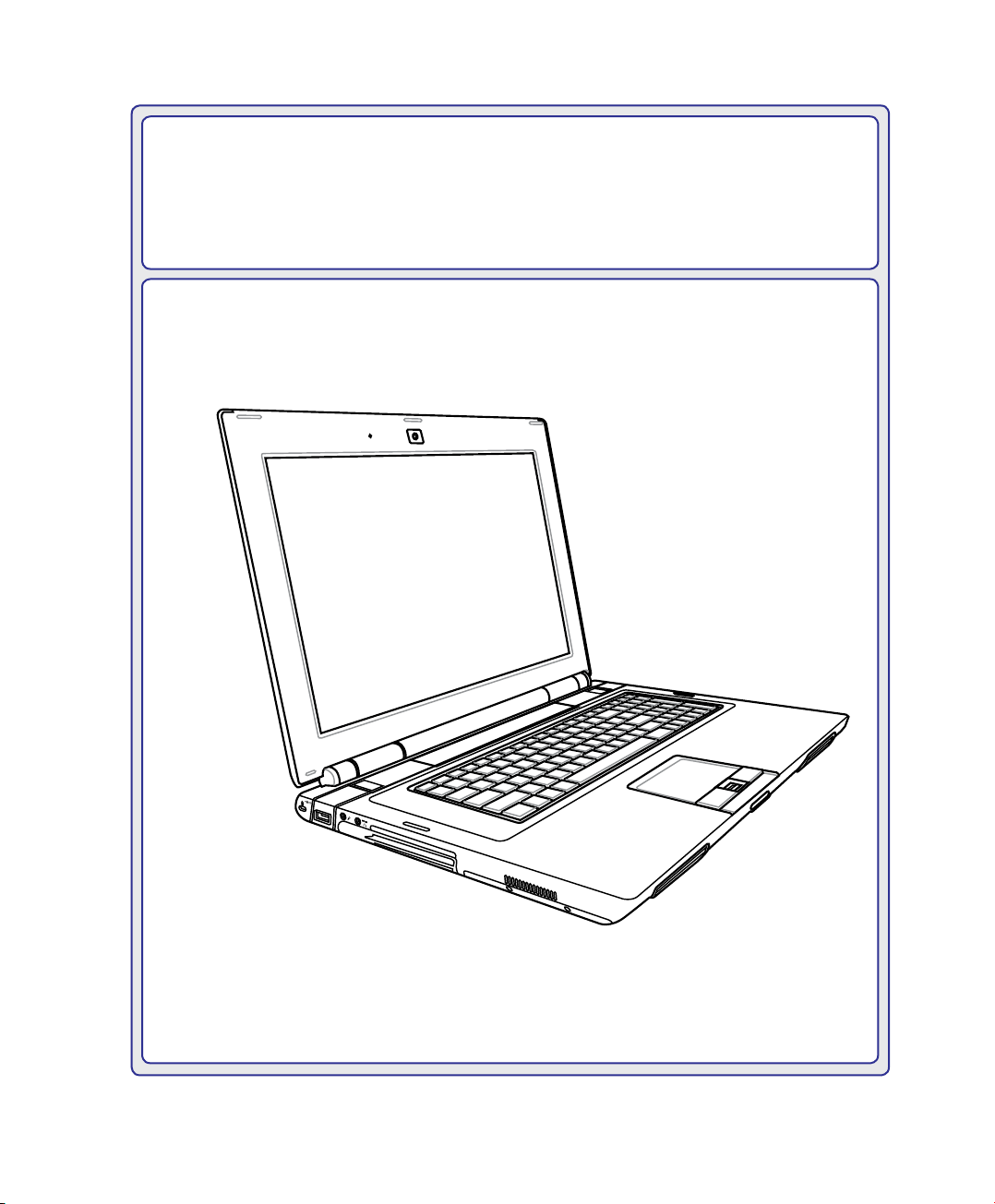
Notebook PC
Felhasználói kézikönyv
HUG4022/ November 2008

Tartalomjegyzék
Tartalomjegyzék
Table of Contents
1. A Notebook PC bemutatása
A felhasználói kézikönyvről.........................................................................................6
Megjegyzések a kézikönyvhöz ..............................................................................6
A Notebook PC előkészítése ......................................................................................9
2. Az alkatrészek ismertetése
Felülnézet ................................................................................................................. 12
Alulnézet ...................................................................................................................15
Bal oldal ....................................................................................................................18
Jobb oldal .................................................................................................................20
Hátulnézet ................................................................................................................22
Elölnézet ...................................................................................................................24
3. Első lépések
Tápellátás ................................................................................................................. 26
A hálózati feszültség használata ..........................................................................26
Az akkumulátor használata .................................................................................. 27
Az akkumulátor gondozása .................................................................................27
A Notebook PC BEKAPCSOLÁSA ......................................................................28
Bekapcsolási öntesztelés (POST) .......................................................................28
Az akkumulátor-töltésszint ellenőrzése ...............................................................29
Az akkumulátor egység feltöltése ........................................................................29
Energiagazdálkodási lehetőségek .......................................................................30
Energiagazdálkodási üzemmódok ....................................................................... 31
Alvó állapot és hibernálás .................................................................................... 31
Hőenergia-szabályozás .......................................................................................31
Speciális billentyűzet funkciók .................................................................................. 32
Színes gyorsbillentyűk .........................................................................................32
Microsoft Windows-billentyűk ..............................................................................33
Bővített billentyűzet .............................................................................................. 33
Kapcsolók és állapotjelzők .......................................................................................34
Kapcsolók ............................................................................................................34
Állapotjelzők ......................................................................................................... 36
2
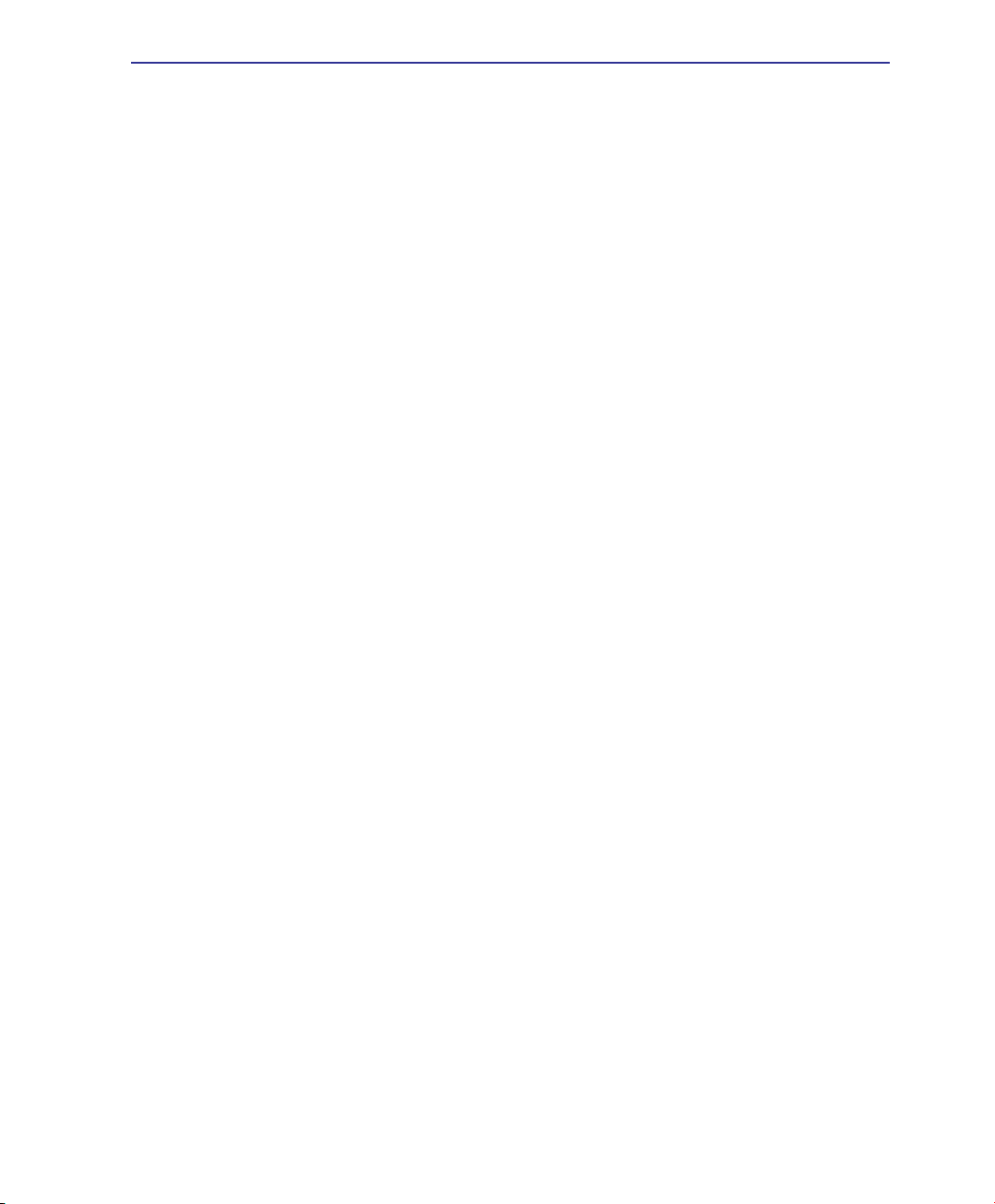
Tartalomjegyzék
Tartalomjegyzék (Folyt.)
Multimédia vezérlőbillentyűk (egyes modellek esetében) .................................... 38
4. A Notebook PC használata
Mutatóeszköz ...........................................................................................................40
Az érintőpad használata ......................................................................................40
Az érintőpad használatát mutató ábrák ...............................................................41
Az érintőpad gondozása ......................................................................................42
Automatikus érintőpad-letiltás (Synaptics) ........................................................... 42
Tárolóeszközök ........................................................................................................43
Bővítőkártya kiszerelése ...................................................................................... 43
Optikai meghajtó ................................................................................................. 44
Flash memóriakártya-olvasó ................................................................................46
Merevlemez-meghajtó .........................................................................................47
Memória (RAM)....................................................................................................49
Kapcsolatok .............................................................................................................. 50
Modemkapcsolat (csak bizonyos modelleken) ....................................................50
Hálózati kapcsolat ................................................................................................ 51
Vezeték nélküli LAN kapcsolat (csak bizonyos modelleken) ............................... 52
Windows vezeték nélküli hálózati kapcsolat ....................................................... 53
Bluetooth vezeték nélküli kapcsolat (csak bizonyos modelleken) .......................54
Antennacsatlakozások (csak bizonyos modelleken) ...........................................55
A Media Center távvezérlője (bizonyos típusoknál) ............................................. 56
Trusted Platform Module (TPM – Megbízható platform modul) (csak bizonyos
modelleken) ........................................................................................................57
Függelék
Opcionális kiegészítők .............................................................................................F-2
Opcionális eszközök csatlakoztatása .................................................................F-3
Bluetooth egér beállítása (opcionális) .................................................................F-4
Operációs rendszer és szoftver ...............................................................................F-6
Rendszer BIOS-beállítások ................................................................................F-7
Gyakran előforduló problémák és megoldásaik ..................................................F-9
Windows Vista szoftver-visszaállítás ................................................................F-15
Glosszárium...........................................................................................................F-17
Nyilatkozatok és biztonsági gyelmeztetések .......................................................F-21
A notebook PC információi ....................................................................................F-32
3
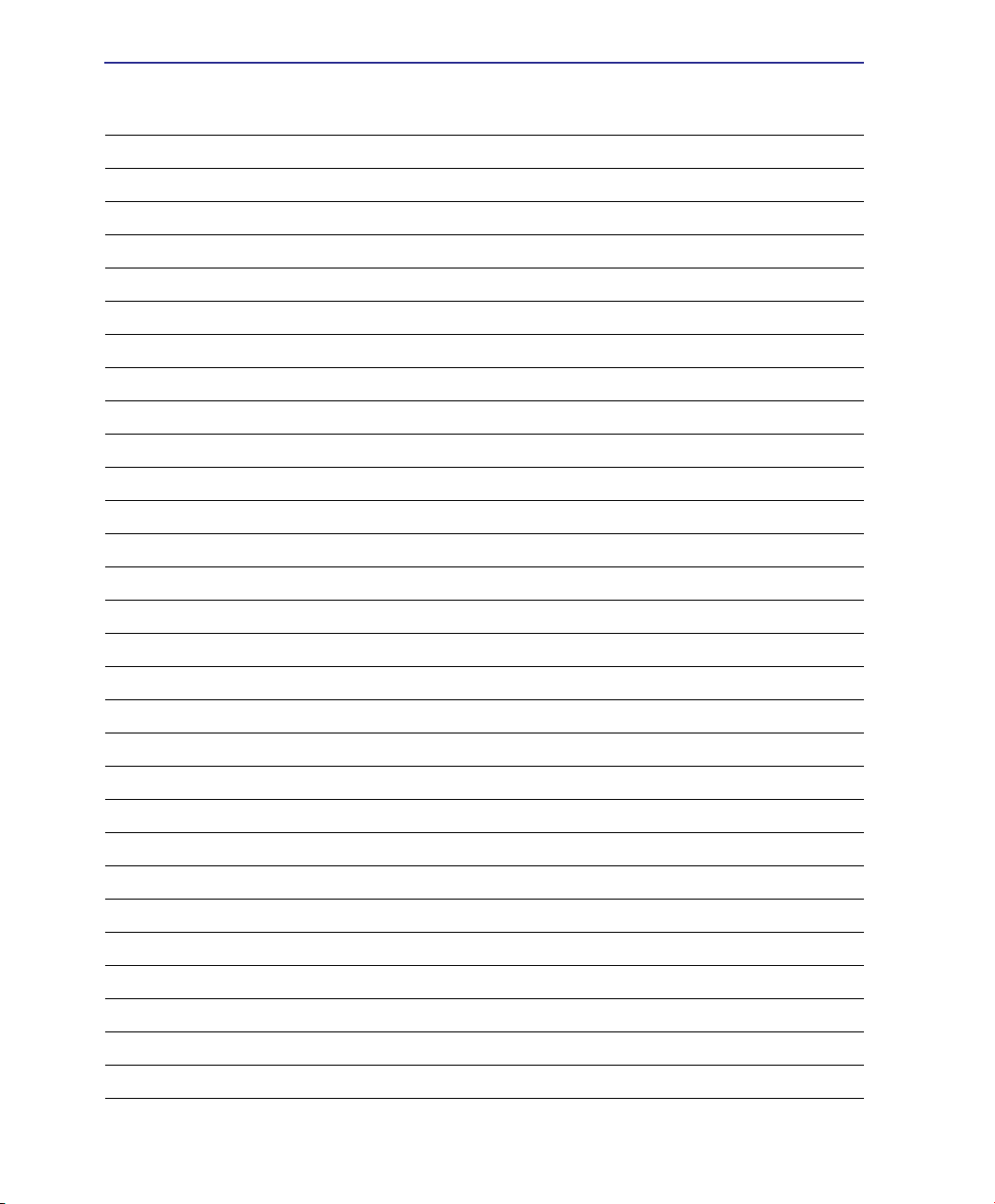
Tartalomjegyzék
4
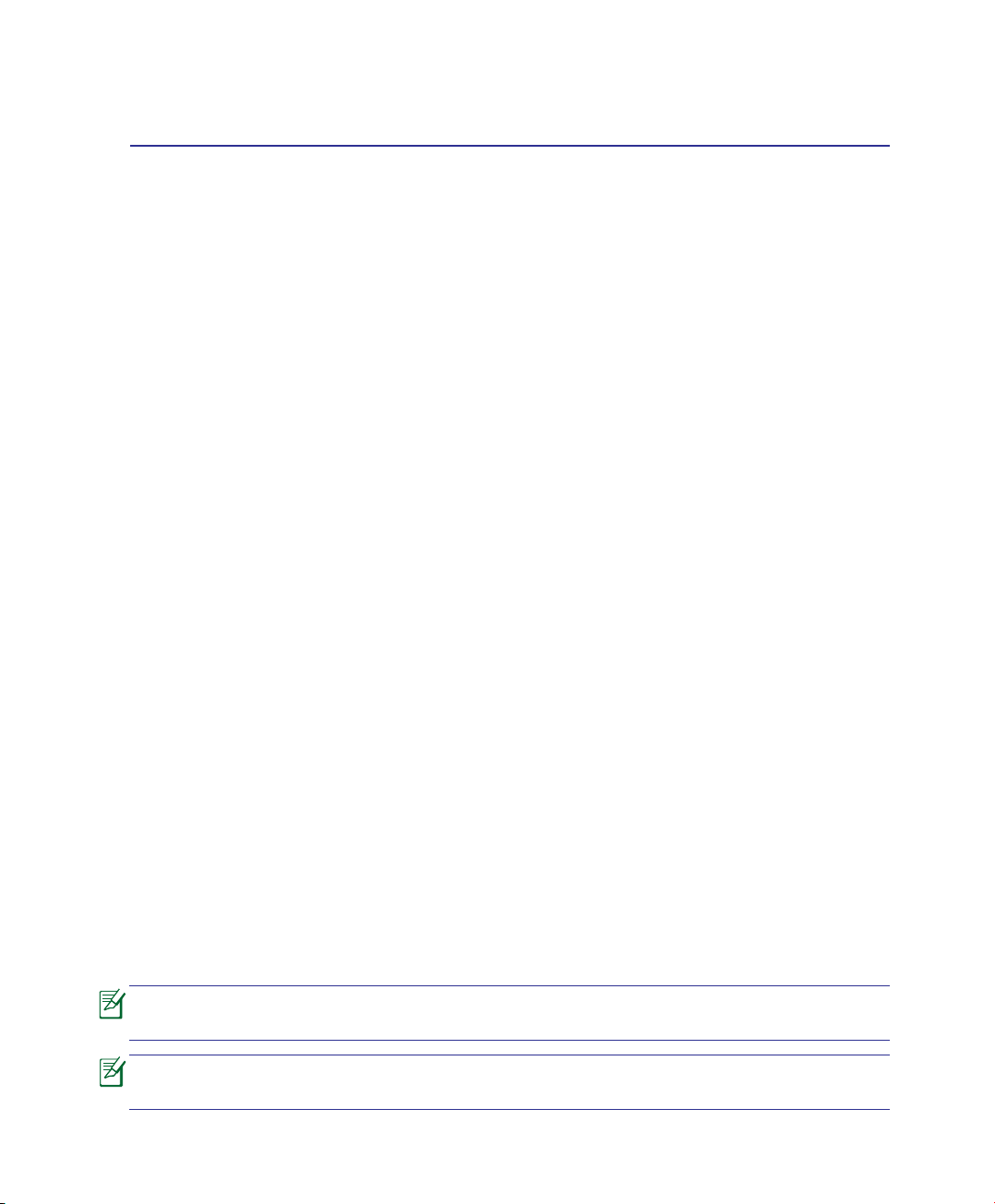
1. A Notebook PC bemutatása
A felhasználói kézikönyvről
Biztonsági óvintézkedések
Szállítási óvintézkedések
A Notebook PC előkészítése
Előfordulhat, hogy az Ön PC noteszgépe és a felhasználói kézikönyvben ábrázolt
között eltérések vannak. Az Ön PC noteszgépe a mérvadó.
A kézikönyvben szereplő fényképek és ikonok kizárólag szemléltető jellegűek és
nem a termékben ténylegesen használt alkatrészeket ábrázolják.
5
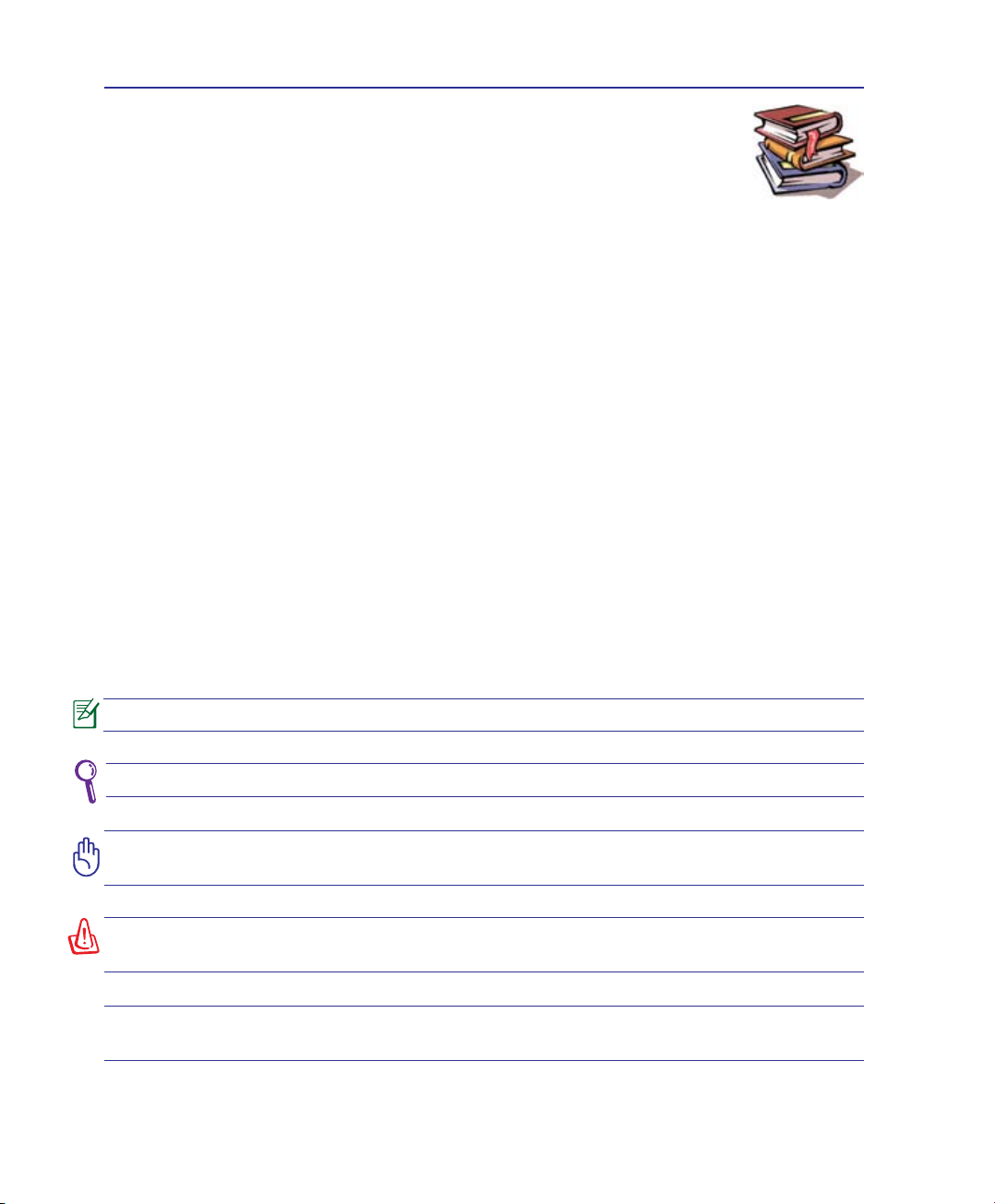
1 A Notebook PC bemutatása
A felhasználói kézikönyvről
Ön a Notebook PC felhasználói kézikönyvét olvassa. Ez a Felhasználói útmutató
tájékoztatást nyújt a Notebook PC különféle alkatrészeiről és azok használatáról.
A Felhasználói útmutató az alábbi fontosabb fejezeteket tartalmazza:
1. A Notebook PC bemutatása
Bemutatja a Notebook PC-t és a Felhasználói kézikönyvet.
2. Az alkatrészek ismertetése
A Notebook PC alkatrészeiről ad tájékoztatást.
3. Első lépések
A Notebook PC üzembe helyezéséről ad tájékoztatást.
4. A Notebook PC használata
A Notebook PC alkatrészeinek használatáról ad tájékoztatást.
5. Függelék
Bemutatja a külön rendelhető kiegészítőket és további információt tartalmaz.
Megjegyzések a kézikönyvhöz
Néhány megjegyzést és gyelmeztetést félkövér betűkkel szedtünk. Ezeket gyelembe kell
venni bizonyos feladatok biztonságos és teljes végrehajtásához. Ezek a megjegyzések az
alábbiak szerint eltérő fontossággal bírnak:
MEGJEGYZÉS: Tippek és információ különleges helyzetekre.
TIPP: Tippek és hasznos tájékoztatás a feladatok végrehajtásához.
FONTOS! Elengedhetetlen tájékoztatás, amelyet be kell tartani a rögzített adatok,
alkatrészek vagy személyek épségének megóvása érdekében.
FIGYELMEZTETÉS! Fontos információ, amelyet be kell tartani a biztonságos üze-
meltetés érdekében.
< >
A < > vagy [ ] jelekben lévő szöveg a billentyűzeten lévő billentyűt jelképez. Nem
kell begépelnie a < > vagy [ ] jeleket, illetve a bennük foglalt szöveget.
[ ]
6
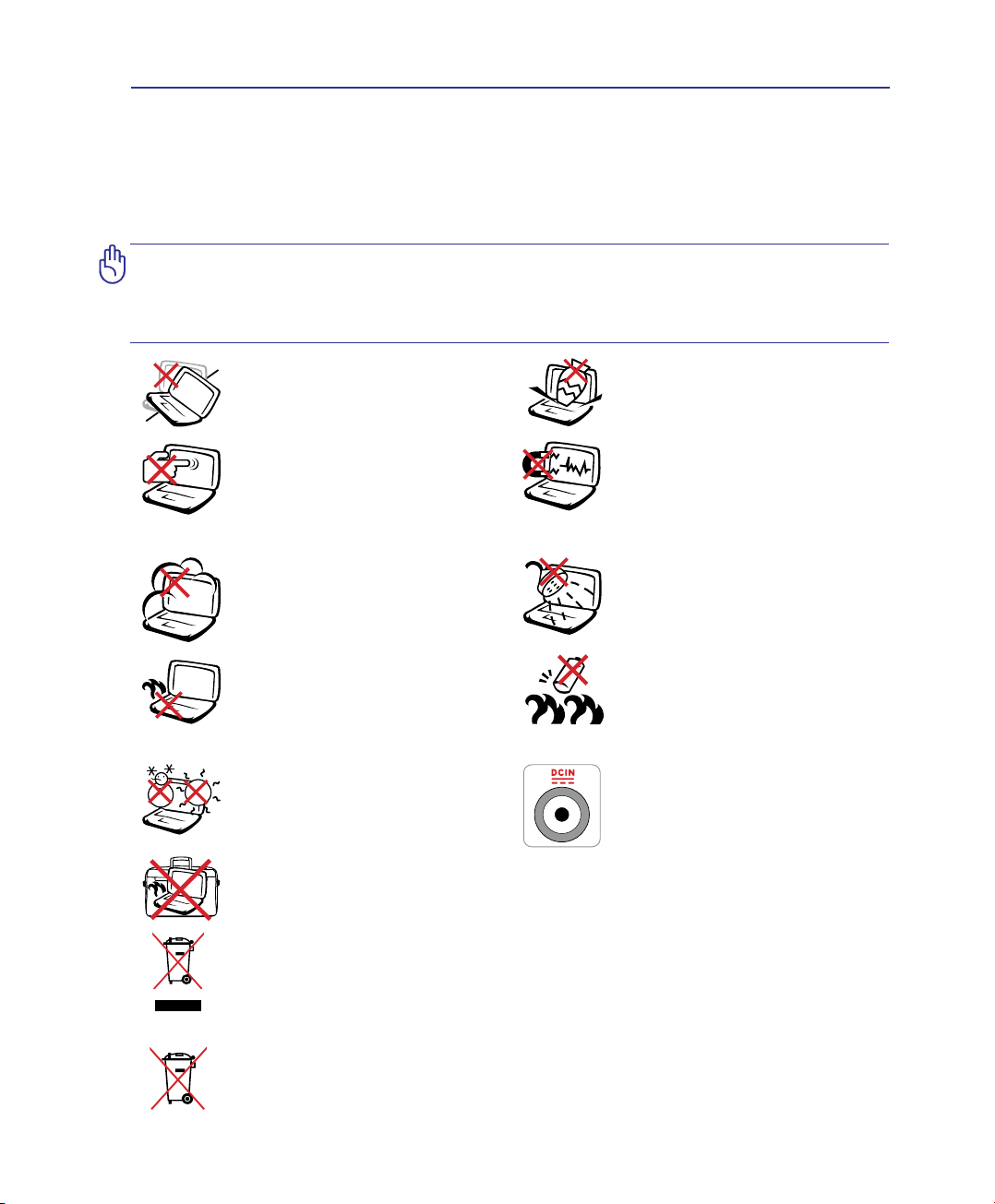
A Notebook PC bemutatása 1
Biztonsági óvintézkedések
Az alábbi biztonsági óvintézkedések betartásával meghosszabbíthatja a Notebook PC
élettartamát. Tartsa be az összes óvintézkedést és utasítást. A kézikönyvben leírtakon kívül
bízzon minden javítást a szerviz szakképzett munkatársaira. Ne használjon sérült tápkábelt,
kiegészítőt vagy más perifériát. Ne használjon erős oldószert, mint például hígítót, benzint
vagy egyéb vegyszert a számítógép felületén vagy annak közelében.
FONTOS! Tisztítás előtt húzza ki a hálózati tápkábelt és vegye ki az akkumulátor (oka) t.
Törölje le a Notebook PC felületét súrolószert nem tartalmazó tisztítószerrel és néhány
csepp melegvízzel megnedvesített, tiszta cellulózszivaccsal vagy szarvasbőrrel, majd
távolítsa el a felesleges nedvességet egy száraz kendővel.
NE tegye a számítógépet labilis,
vagy egyenetlen felületre. A sérült
burkolatot javíttassa meg.
NE nyomja vagy érintse meg az
LCD-panel felületét. Ne szállítsa
kisméretű tárgyakkal, amelyek
behatolhatnak vagy
megkarcolhatják a Notebook PC
felületét.
NE tegye ki piszkos vagy poros
környezetnek. NE működtesse
gázszivárgás esetén.
NE hagyja a Notebook PC-t az
ölében vagy bármely testrészén,
hogy elkerülje a forró készülék
miatti kényelmetlenséget vagy
sérülést.
BIZTONSÁGOS HŐMÉRSÉKLET:
Ez a Notebook PC kizárólag 5°C
és 35°C közötti hőmérsékleten
használható.
NE szállítsa vagy fedje le a Notebook PC-t BEKAPCSOLT állapotban olyan
anyagokkal, amelyek akadályozzák a szellőzést, pl. táskában.
NE helyezzen vagy ejtsen tárgyakat
a Notebook PC tetejére és ne
dugjon idegen tárgyakat a belsejébe.
NE tegye ki erős mágneses vagy
elektromos mezőknek.
NE tegye ki folyadéknak, esőnek
vagy nedvességnek, vagy használja
azok közelében. NE használja a
modemet villámlás közben.
Figyelmeztetés az akkumulátor
biztonságával kapcsolatban:
NE dobja az akkumulátort tűzbe.
NE zárja rövidre az érintkezőket.
NE szerelje szét az akkumulátort.
BEMENET TELJESÍTMÉNY:
Tekintse meg a Notebook PC alján
lévő besorolási címkét és győződjön
meg arról, hogy a hálózati adapter
megfelel az értéknek.
NE dobja ki a Notebook PC-t a háztartási szeméttel. Ez a termék oly módon
lett megtervezve, hogy lehetővé tegye az alkatrészek megfelelő módon történő
újrafelhasználását, illetve újrahasznosítását. Az áthúzott kerekes kukát ábrázoló
szimbólum azt jelzi, hogy a terméket (az elektromos, elektronikus eszközt és a
higanytartalmú akkumulátort) tilos a háztartási hulladékokkal együtt leselejtezni.
Az elektronikus termékek elhelyezését
Az akkumulátort NE a háztartási hulladékokkal együtt dobja ki. Az áthúzott
kerekes kukát ábrázoló szimbólum azt jelzi, hogy az akkumulátort tilos a
háztartási hulladékokkal együtt leselejtezni.
7
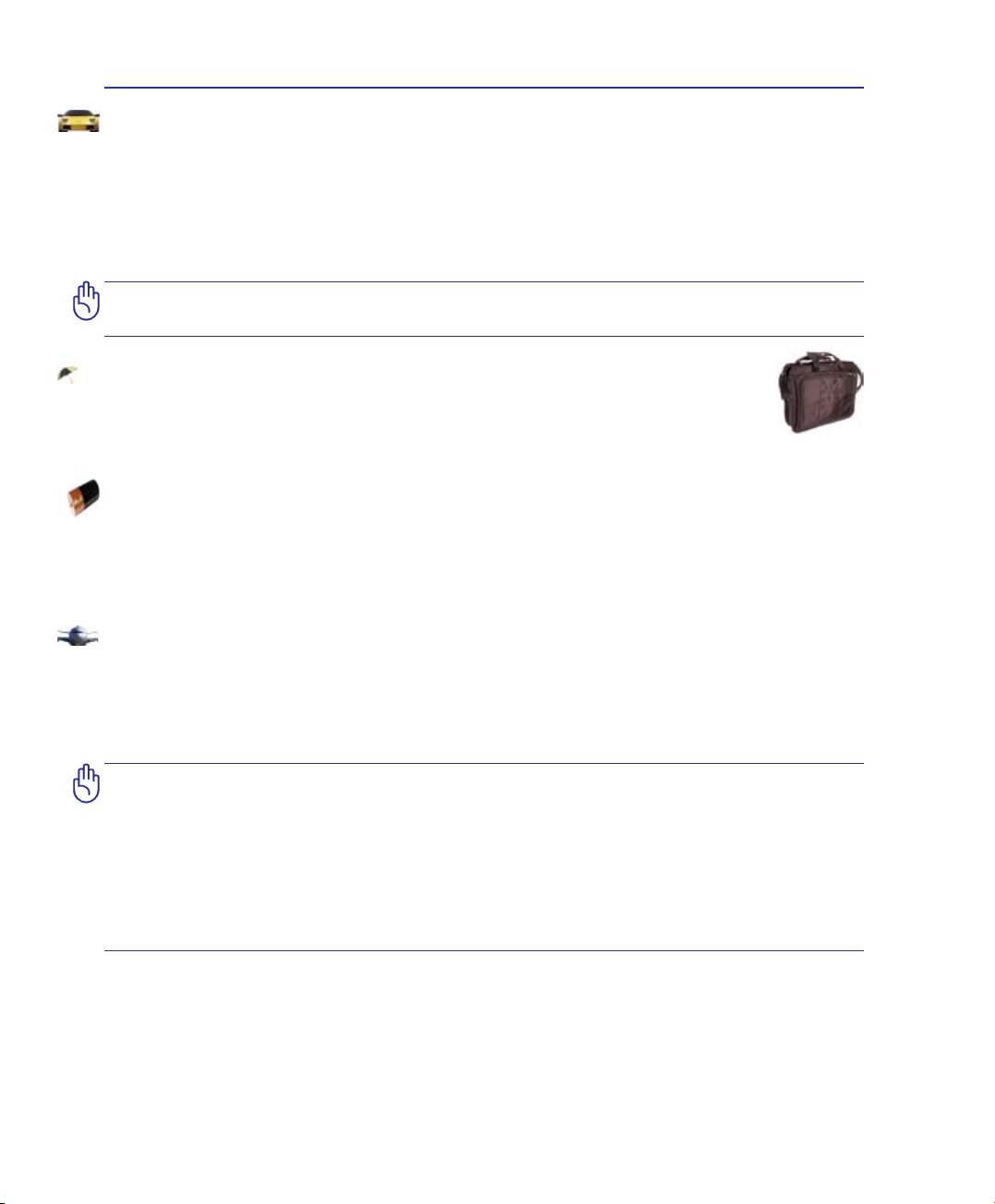
1 A Notebook PC bemutatása
Szállítási óvintézkedések
A Notebook PC szállításhoz történő előkészítéséhez kapcsolja KI és válassza le az összes
külső perifériát a csatlakozók sérülésének elkerülése érdekében. A merevlemez-meghajtó
feje visszahúzódik, amikor KIKAPCSOLJÁK a készüléket, nehogy szállítás közben
megkarcolódjon a merevlemez felülete. Emiatt nem tanácsos BEKAPCSOLT állapotban
szállítani a Notebook PC-t . Zárja le a kijelzőpanelt és ellenőrizze annak zárt helyzetben
történő biztos rögzítését, hogy megvédje a billentyűzetet és kijelzőpanelt.
VIGYÁZAT! A Notebook PC felülete könnyen sérülhet, ha nem gondozzák
megfelelően. Ne dörzsölje vagy karcolja meg a Notebook PC felületét.
Védje a Notebook PC-t !
Vásároljon hordtásákát, hogy megvédje a Notebook PC-t a piszoktól, víztől,
ütődéstől és karcolástól.
Töltse fel az akkumulátort!
Amennyiben akkumulátorról kívánja működtetni a számítógépet, ne feledje teljesen feltölteni
az akkumulátort, illetve a kiegészítő akkumulátor(oka)t, mielőtt hosszú útra menne. Ne
feledje, hogy a hálózati adapter mindaddig tölti az akkumulátort, amíg az a számítógéphez
és a hálózathoz csatlakozik. Meg kell jegyezni, hogy sokkal tovább tart az akkumulátor
töltése, ha a Notebook PC használatban van.
Óvintézkedések repülőgépen
Értesítse a légitársaságot, ha a Notebook PC-t használni kívánja a repülőgépen. A legtöbb
légitársaság korlátozza az elektronikus eszközök használatát repülés közben. A legtöbb
légitársaság kizárólag a fel-, illetve leszállás között engedélyezi az elektronikus használatot,
és nem közben.
VIGYÁZAT! Háromféle repülőtéri biztonsági eszköz van: Röntgenberendezések
(futószalagra helyezett tárgyak vizsgálatához), mágneses detektorok (biztonsági
kapun átsétáló emberek ellenőrzéséhez) és kézi mágneses detektorok (kézi
érzékelők, amelyek emberek vagy tárgyak ellenőrzésére használatosak). A
Notebook PC-t és a hajlékonylemezeket átbocsáthatja a repülőtéri átvilágító
berendezéseken. Nem tanácsos azonban a Notebook PC-t vagy hajlékonylemezeket
átbocsátani repülőtéri mágneses detektorokon, vagy kitenni őket kézi mágneses
detektoroknak.
8
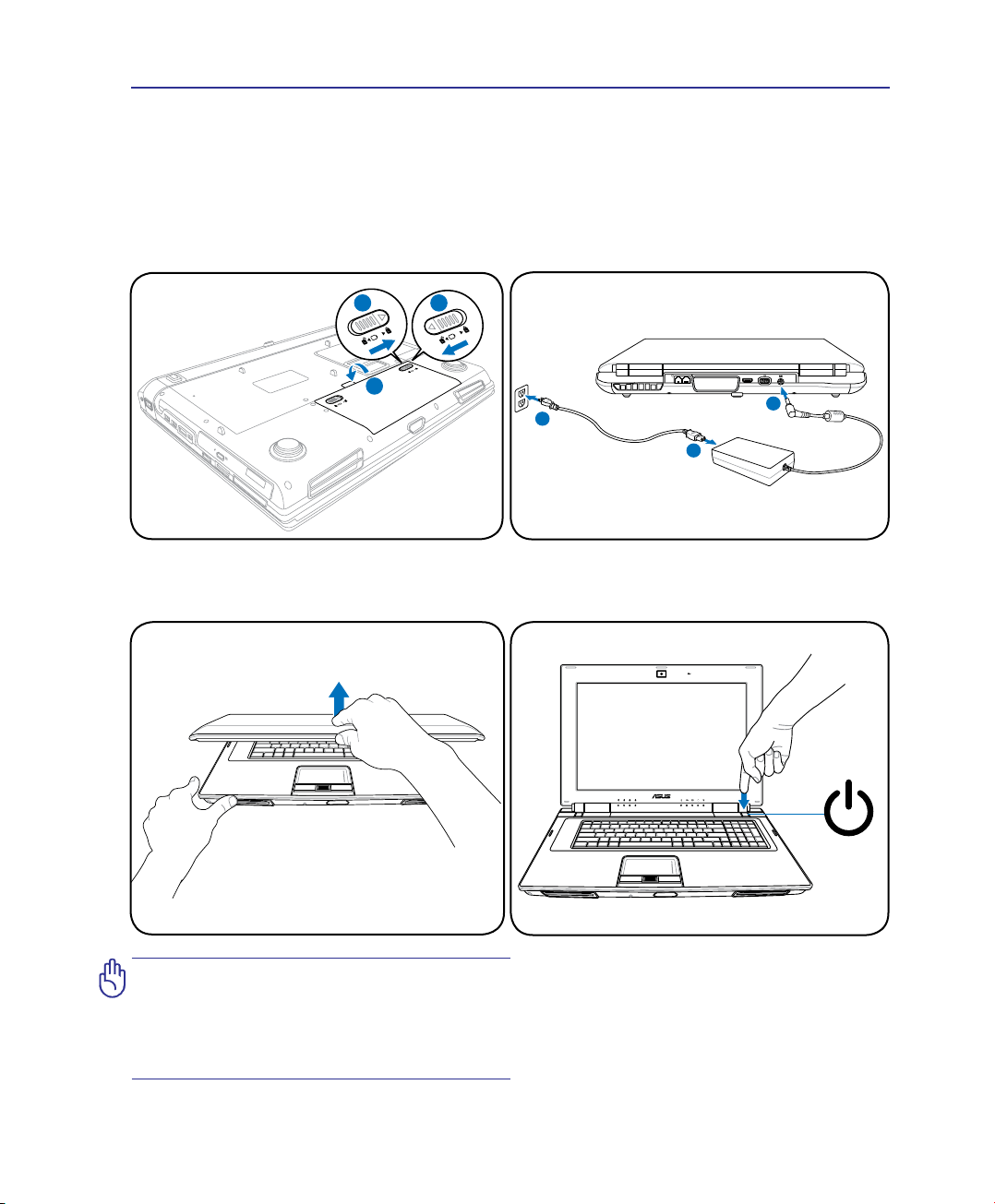
A Notebook PC bemutatása 1
-
2
-
1
3
2
1
-1
-1
2.0
MEGA
PIXLS
AF
HDMI
1
2
3
A Notebook PC előkészítése
A Notebook PC használatával kapcsolatban itt megadott utasítások csupán tájékoztató
jellegűek. A Notebook PC használatával kapcsolatos részletes tájékoztatásért olvassa el a
későbbi oldalakat.
1. Szerelje be az akkumulátort 2. Csatlakoztassa a hálózati
adaptert
3. Nyissa ki kijelzőpanelt
4. Kapcsolja be a Notebook
PC-t
FONTOS! Kinyitás közben ne hajtsa a
kijelzőpanelt az asztal felületéig, mert
a pántok eltörhetnek! Soha ne emelje
meg a Notebook PC-t a kijelzőpanelnél
fogva!
Az üzemkapcsoló segítségével BE vagy KI
lehet kapcsolni a PC noteszgépet, illetve Alvó
állapot vagy hibernálás üzemmódba állítani.
Az üzemkapcsoló tényleges viselkedését a
Windows Vezérlőpult > Energiagazdálkodási
lehetőségek > Rendszerbeállítások menüpont
alatt lehet személyre szabni.
9
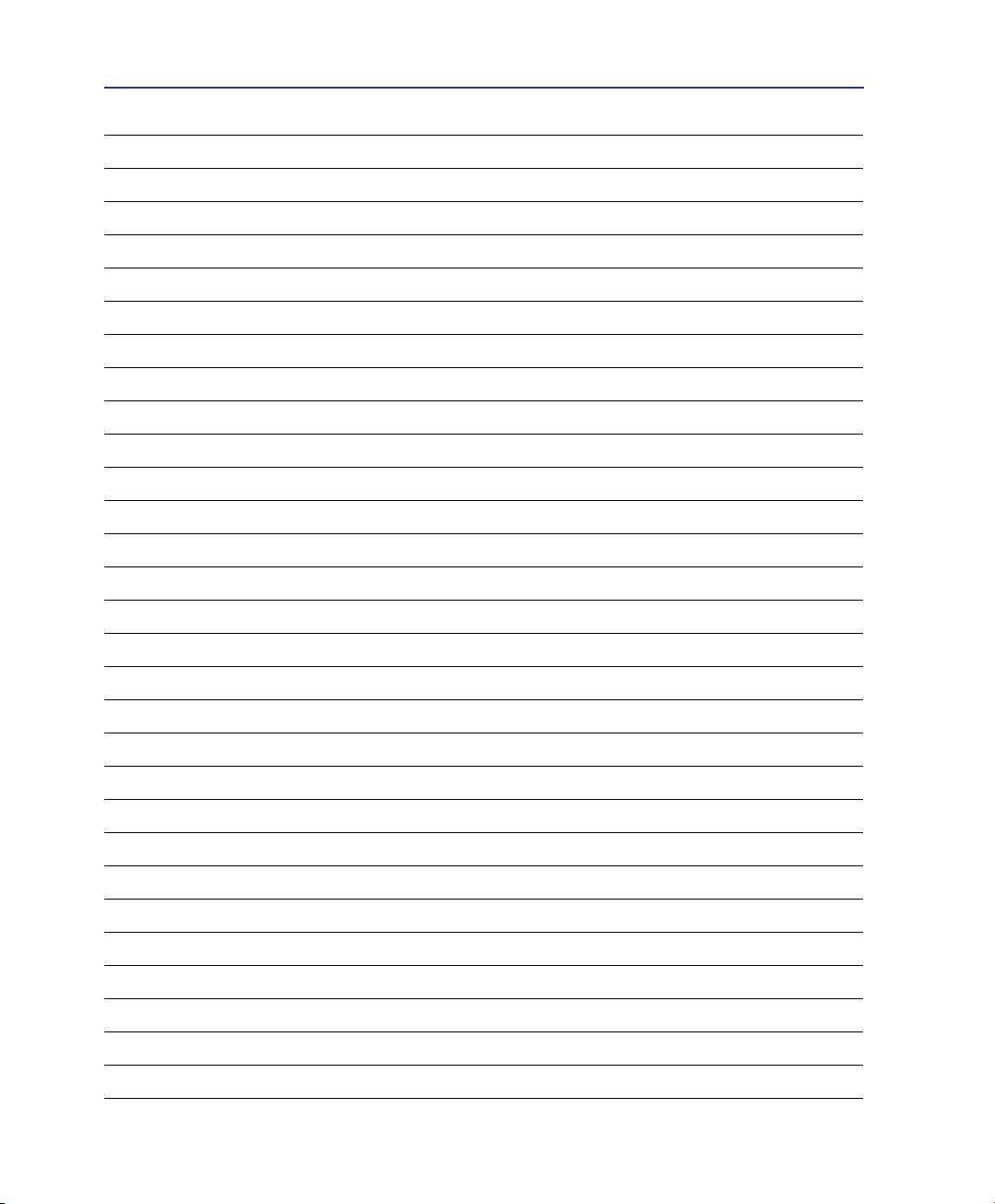
1 A Notebook PC bemutatása
10
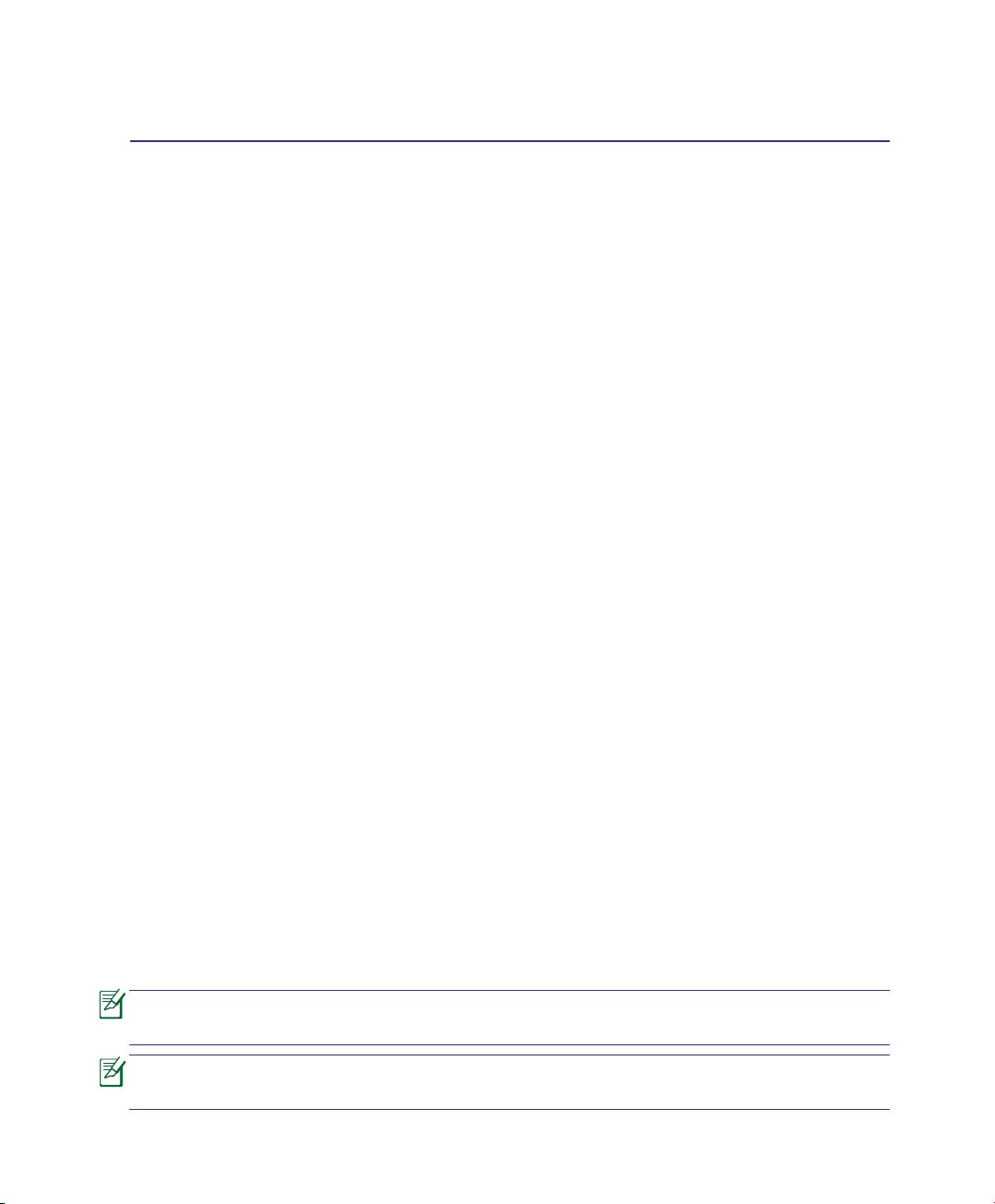
2. Az alkatrészek ismertetése
A Notebook PC oldallapjai
Előfordulhat, hogy az Ön PC noteszgépe és a felhasználói kézikönyvben ábrázolt
között eltérések vannak. Az Ön PC noteszgépe a mérvadó.
A kézikönyvben szereplő fényképek és ikonok kizárólag szemléltető jellegűek és
nem a termékben ténylegesen használt alkatrészeket ábrázolják.
11
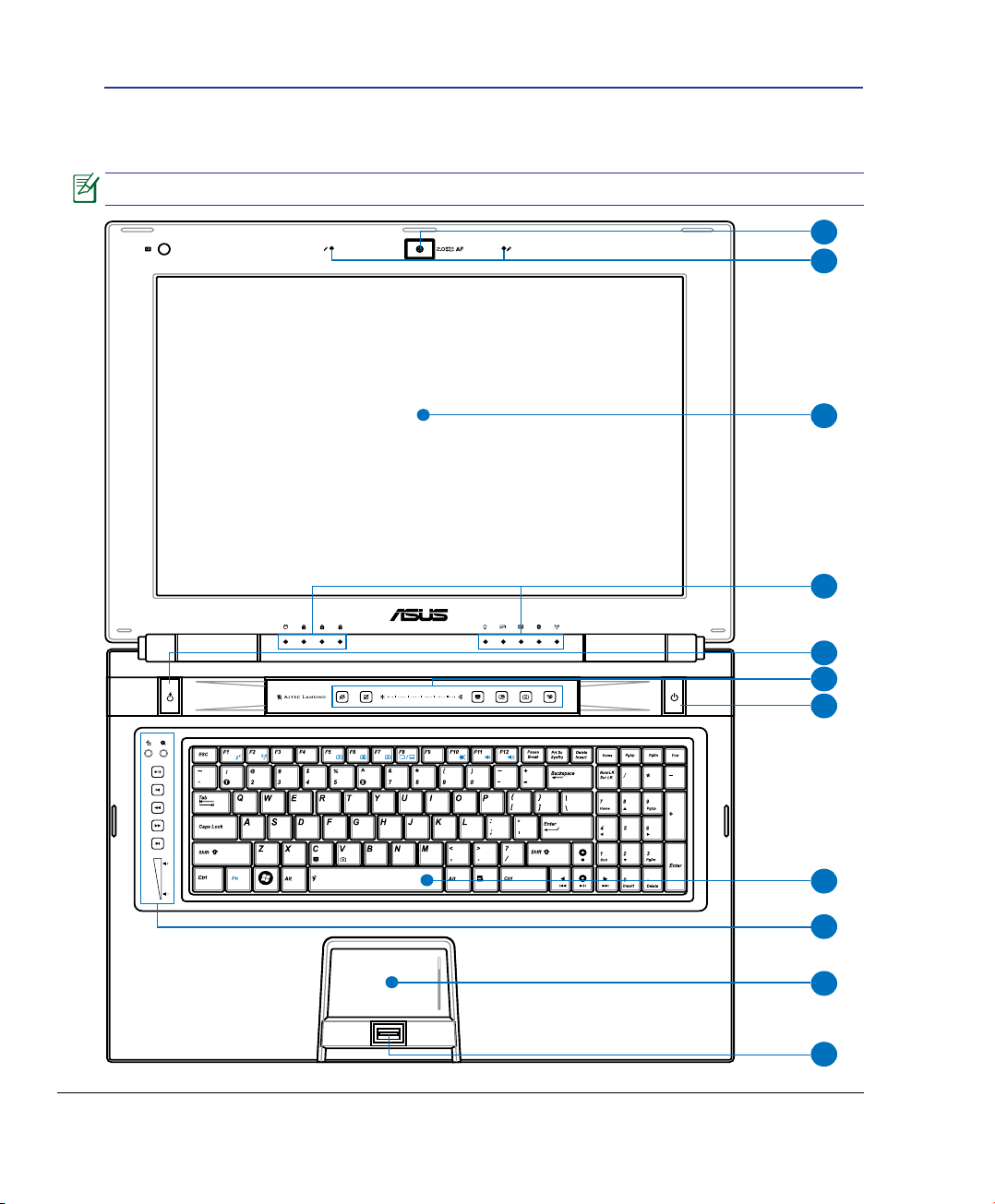
2 Az alkatrészek ismertetése
3
5
4
6
8
7
10
1
2
11
9
Felülnézet
Tekintse meg az alábbi ábrát a Notebook PC ezen oldallapján lévő alkatrészek azonosításához.
A billentyűzet területenként eltérő lehet.
12
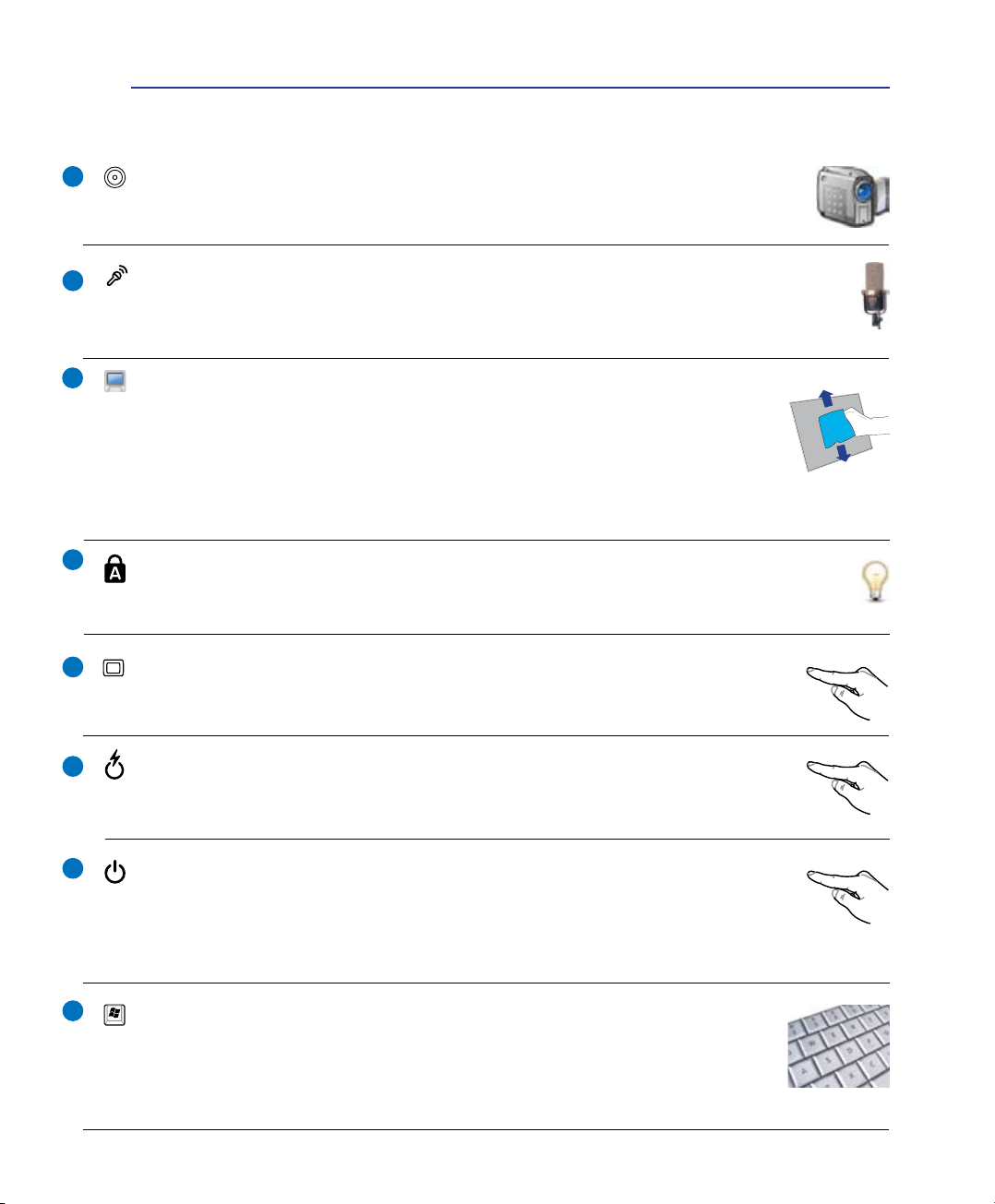
Az alkatrészek ismertetése 2
1
2
3
4
5
Kamera (csak bizonyos modelleken)
A beépített kamera video- vagy állóképfelvételek készítését teszi lehetővé.
Videokonferenciákhoz és egyéb interaktív alkalmazásokhoz használható.
Mikrofonrendszer (csak bizonyos modelleken)
A beépített mikrofonrendszer tisztább és visszhangtól mentesebb, mint a hagyományos
szimpla mikrofon, és videokonferenciára, hangalámondásra, hangfelvételek készítésére és
multimédia alkalmazásokra lehet használni.
Kijelzőpanel
A kijelzőpanel működése megegyezik az asztali monitor működésével.
A Notebook PC aktív mátrixos TFT LCD-panelt alkalmaz, amely az asztali
monitorok képéhez hasonló, kiváló képet biztosít. Az asztali monitorokkal
ellentétben az LCD-panel nem sugároz vagy vibrál, ezért kíméletesebb a
szemre. A kijelzőpanel tisztításához vegyszermentes, puha kendőt használjon (szűkség
szerint kevés vízzel megnedvesítve).
Állapotkijelzők (felül)
Az állapotjelzők különféle hardver-, illetve szoftverállapotot jeleznek. A kijelzők részleteit
illetően lásd a 3. fejezetet.
Gyorsbillentyűk (érintésérzékeny)
A gyorsbillentyűk lehetővé teszik a gyakran használt alkalmazások indítását
egyetlen gombnyomással. A részletes leírását a 3. fejezetben találhatja meg.
6
7
8
Express Gate gomb
Ennek a gombnak a megnyomásával elindíthatja az Express Gate szolgáltatást.
További részleteket az Express Gate felhasználói útmutatójában olvashat.
Üzemkapcsoló
Az üzemkapcsoló segítségével BE vagy KI lehet kapcsolni a PC noteszgépet,
illetve alvás vagy hibernálás üzemmódba állítani. Az üzemkapcsoló
tényleges viselkedését a Windows Control Panel (Vezérlőpult) Power Options
(Energiagazdálkodási lehetőségek) menüpont alatt lehet személyre szabni.
Billentyűzet
A billentyűzet teljes méretű, kényelmes mélységérzetű billentyűket tartalmaz
(lenyomás mélysége) csuklótámasszal mindkét kéznek. Két Windows
funkcióbillentyű is rendelkezésre áll a Windows operációs rendszer alatti
kényelmes navigációhoz.
13
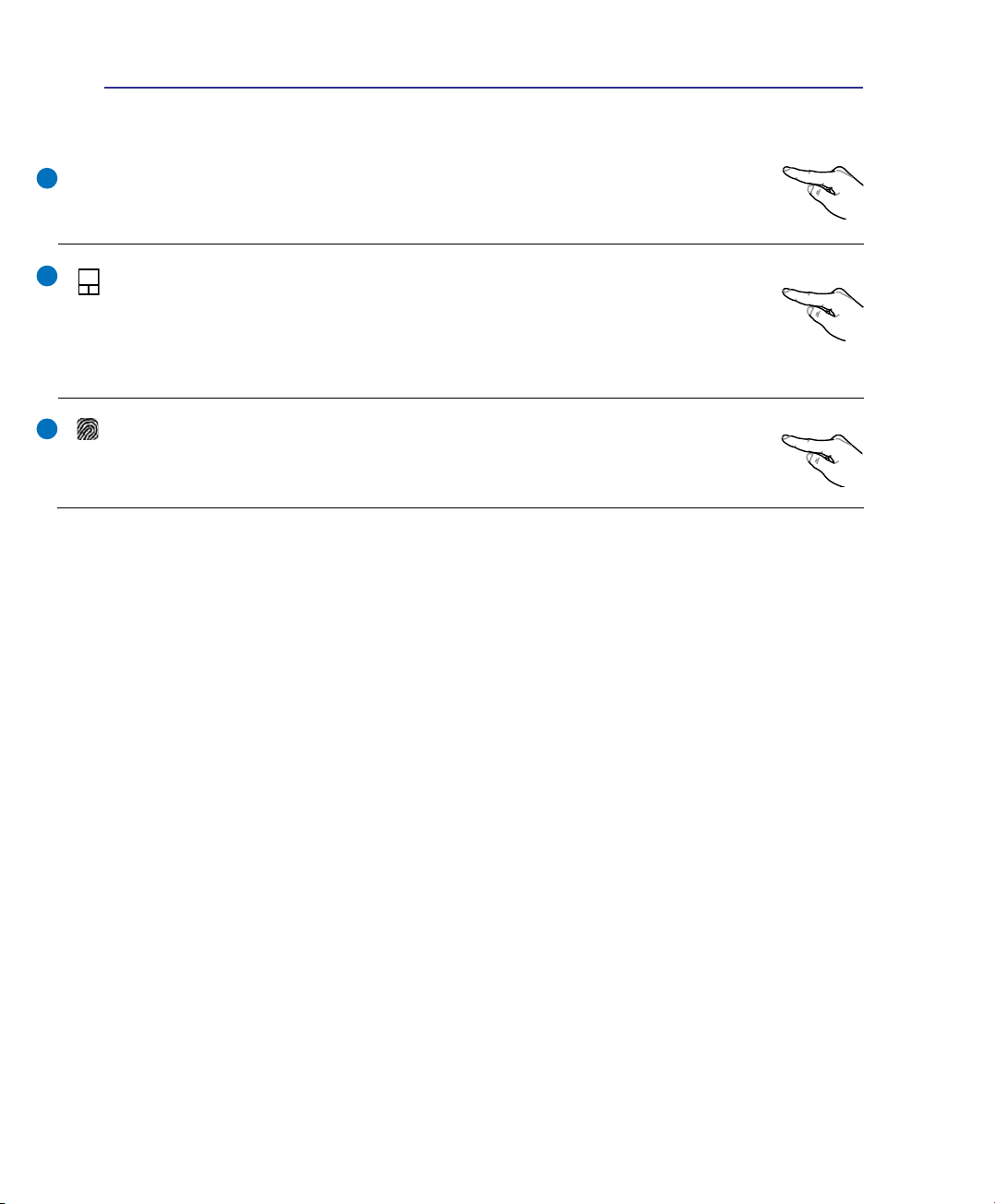
2 Az alkatrészek ismertetése
9
10
11
Multimédiás vezérlőpanel
A multimédiás vezérlőpanel segítségével kényelmesen vezérelheti a multimédiás
alkalmazást.
Érintőpad és gombok
A gombokkal felszerelt érintőpad mutatóeszköz, amely ugyanazokkal
a funkciókkal rendelkezik, mint az asztali egér. Szoftver által vezérelt
görgetőfunkció áll rendelkezésre a mellékelt érintőpad-segédprogram telepítése
után, amely lehetővé teszi az egyszerű navigálást Windows alatt vagy weboldalakon.
Ujjlenyomat-olvasó (csak bizonyos modelleken)
Az ujjlenyomat-olvasó lehetővé teszi a biztonsági szoftverek használatát,
amelyeknél az Ön ujjlenyomata az azonosító kulcs.
14
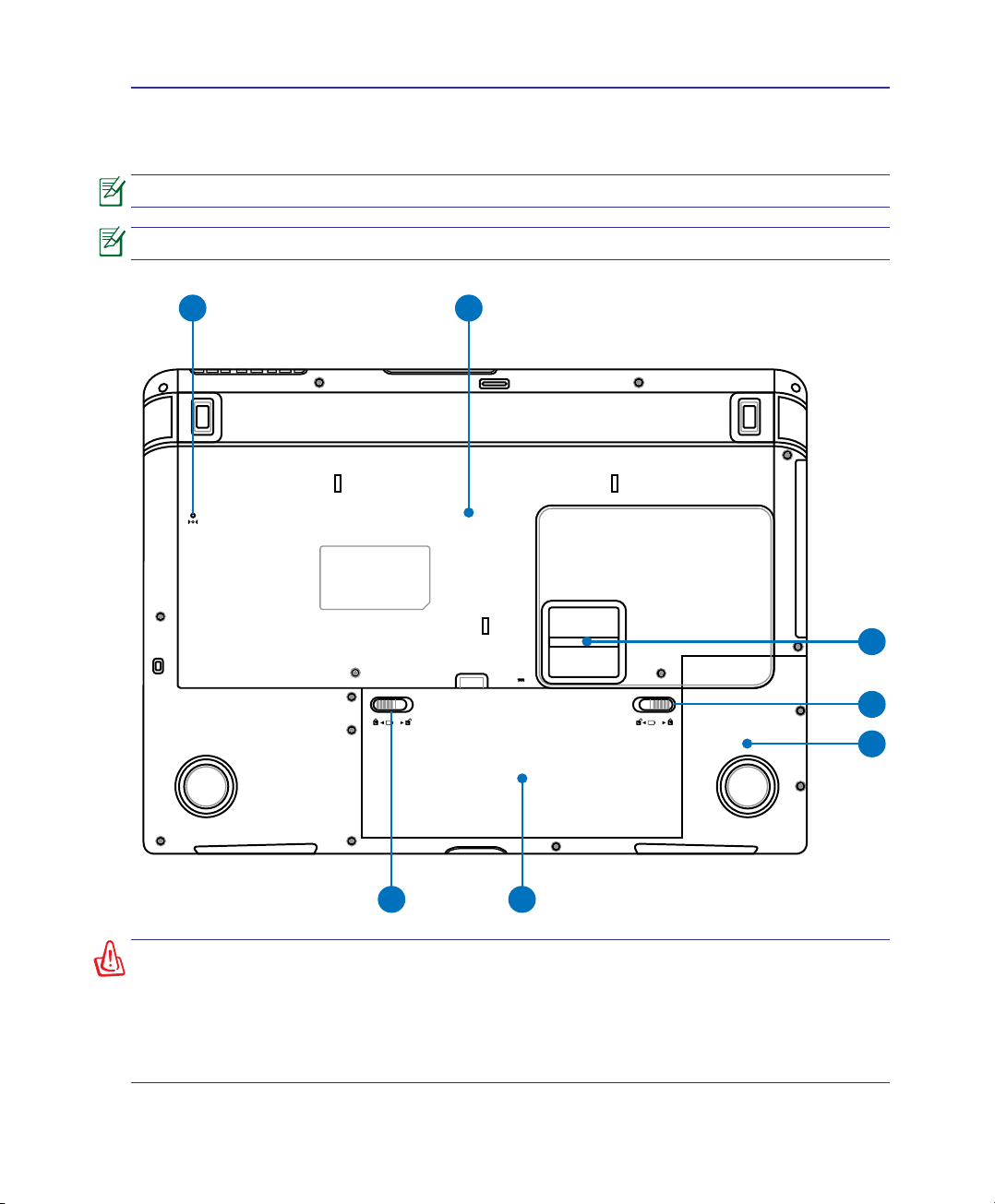
-2 -1
1 2
5
3
4
67
Alulnézet
Tekintse meg az alábbi ábrát a Notebook PC ezen oldallapján lévő alkatrészek azonosításához.
A modelltől függően a számítógép aljának megjelenése eltérő lehet.
A típustól függően az akkumulátor mérete eltérő lehet.
Az alkatrészek ismertetése 2
FIGYELMEZTETÉS! A Notebook PC alja igen forróvá válhat. Óvatosan kezelje a
Notebook PC-t , ha működik vagy nemrég kapcsolták ki. A magas hőmérséklet
normális töltés vagy működés közben. Ne használja puha felületen, mint például
ágyon vagy kanapén, ami eltömheti a szellőzőnyílásokat. NE HELYEZZE A
NOTEBOOK PC-t AZ ÖLÉBE VAGY MÁS TESTRÉSZÉRE, HOGY ELKERÜLJE A
MAGAS HŐMÉRSÉKLET OKOZTA SÉRÜLÉST.
15
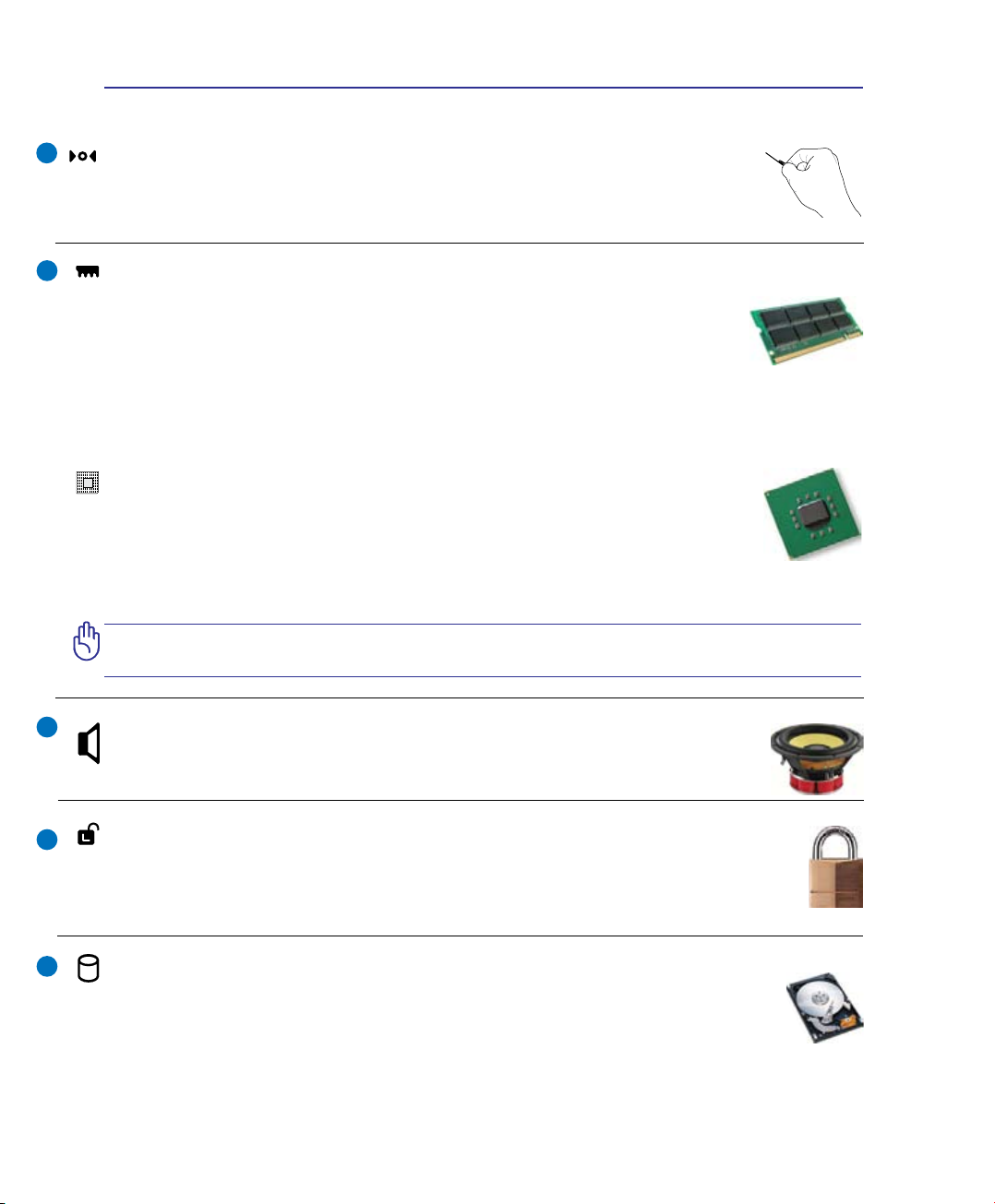
2 Az alkatrészek ismertetése
1
2
Vészhelyzeti kikapcsoló gomb
Ha az operációs rendszer nem tud megfelelően KIKAPCSOLNI vagy újraindulni,
a kikapcsoló gombot kiegyenesített gemkapoccsal megnyomva le lehet állítani a
Notebook PC-t .
Memóriarekesz
A memóriarekesz lehetővé teszi a memória bővítését. A kiegészítő memória
felgyorsítja az alkalmazások teljesítményét a merevlemezhez történő hozzáférések
számának csökkentésével. A BIOS automatikusan érzékeli a rendszermemória
méretét és annak megfelelően kongurálja a CMOS-t a POST (bekapcsolási
öntesztelés) alatt. A memória beszerelése után nincs szükség hardver- vagy szoftverbeállításra (a
BIOS-beállítást is beleértve). Látogasson el egy hivatalos szervizközpontba vagy kereskedőhöz a
Notebook PC memóriabővítését illető információkért. A maximális kompatibilitás és megbízhatóság
érdekében kizárólag a Notebook PC hivatalos forgalmazóitól vásároljon bővítőmodulokat.
Központi feldolgozóegység (CPU) rekesz
Bizonyos Notebook PC modellek processzorfoglalattal rendelkeznek, ami lehetővé
teszi a gyorsabb processzorok beszerelését a jövőben. Egyes modellek ULV
konstrukciót alkalmaznak a kis méret érdekében, így előfordulhat, hogy nem
bővíthetők. Látogasson el egy hivatalos szervizközpontba vagy kereskedőhöz a
Notebook PC bővítését illető információkért.
FIGYELMEZTETÉS! A CPU vagy a merevlemez-meghajtó végfelhasználó általi
eltávolítása a jótállás elvesztését vonja maga után.
3
4
5
Audió mélyhangszóró (csak bizonyos modelleken)
A beépített mélyhangszóró elképesztő basszust (mélyfrekvenciákat) tesz
lehetővé multimédia alkalmazásaiban.
Akkumulátorretesz - Kézi
A kézi akkumulátor-retesz rögzíti a helyén az akkumulátort. Mozgassa a kézi
akkumlátor-reteszt kioldott helyzetbe az akkumulátor behelyezéséhez, illetve
eltávolításához. Mozgassa a kézi akkumulátor-reteszt zárt helyzetbe az akkumulátor
behelyezése után.
Elsődleges merevlemez-rekesz
A merevlemez-meghajtót egy rekesz tartalmazza. Látogasson el egy hivatalos
szervizközpontba vagy kereskedőhöz a PC noteszgép merevlemez-bővítését illető
információkért. A maximális kompatibilitás és megbízhatóság érdekében kizárólag a PC
noteszgép hivatalos forgalmazóitól vásároljon merevlemez-meghajtókat.
16
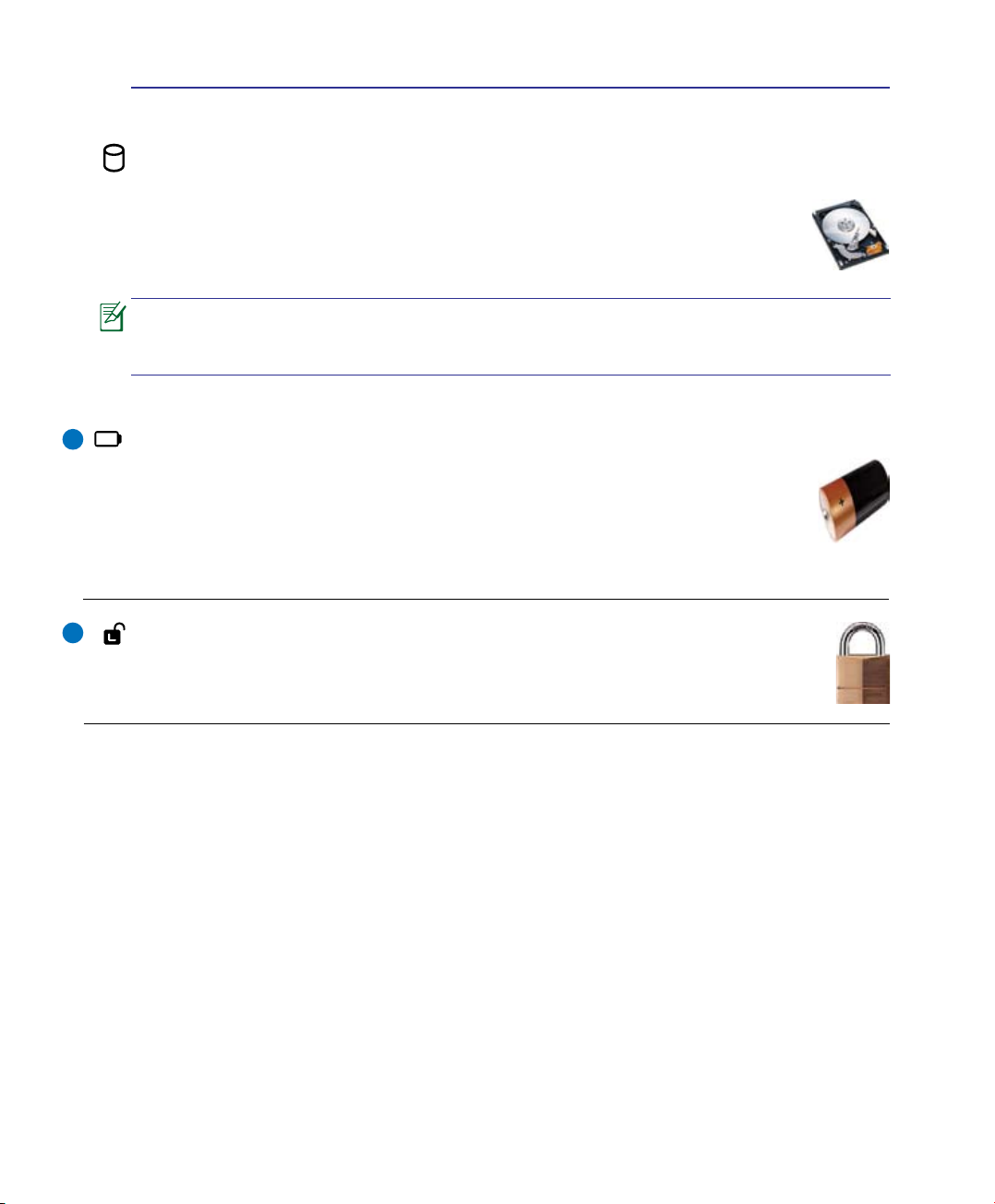
Az alkatrészek ismertetése 2
Másodlagos merevlemez-meghajtó egység (csak bizonyos
modelleken)
A merevlemez-meghajtót egy rekesz tartalmazza. Látogasson el egy hivatalos
szervizközpontba vagy kereskedőhöz a PC noteszgép merevlemez-bővítését illető
információkért. A maximális kompatibilitás és megbízhatóság érdekében kizárólag a PC
noteszgép hivatalos forgalmazóitól vásároljon merevlemez-meghajtókat.
A másodlagos merevlemez-meghajtó egység opcionálisan áll rendelkezésre.
A megvásárolt terméktől függően elképzelhető, hogy a merevlemez-meghajtó
bővítőhelye üres, vagy opcionális merevlemez-meghajtót tartalmaz.
6
7
Akkumulátor egység
Az akkumulátor egység töltése automatikusan megkezdődik, ha hálózati áramforráshoz
csatlakoztatják, és árammal látja el a Notebook PC-t , ha nem csatlakozik a
hálózathoz. Ez lehetővé teszi a munkahelyek közötti mozgást. Az akkumulátor
működési ideje a Notebook PC használati jellemzőitől és műszaki adataitól függ.
Az akkumulátor egységet nem lehet szétszerelni és egyetlen egységként kell
megvásárolni.
Akkumulátor-retesz - Rugó
A rugós akkumulátorretesz rögzíti a helyén az akkumulátort. Az akkumulátor
behelyezése után automatikusan rögzül. Az akkumulátor eltávolításához húzza el és tartsa
kioldott helyzetben a rugós reteszt.
17
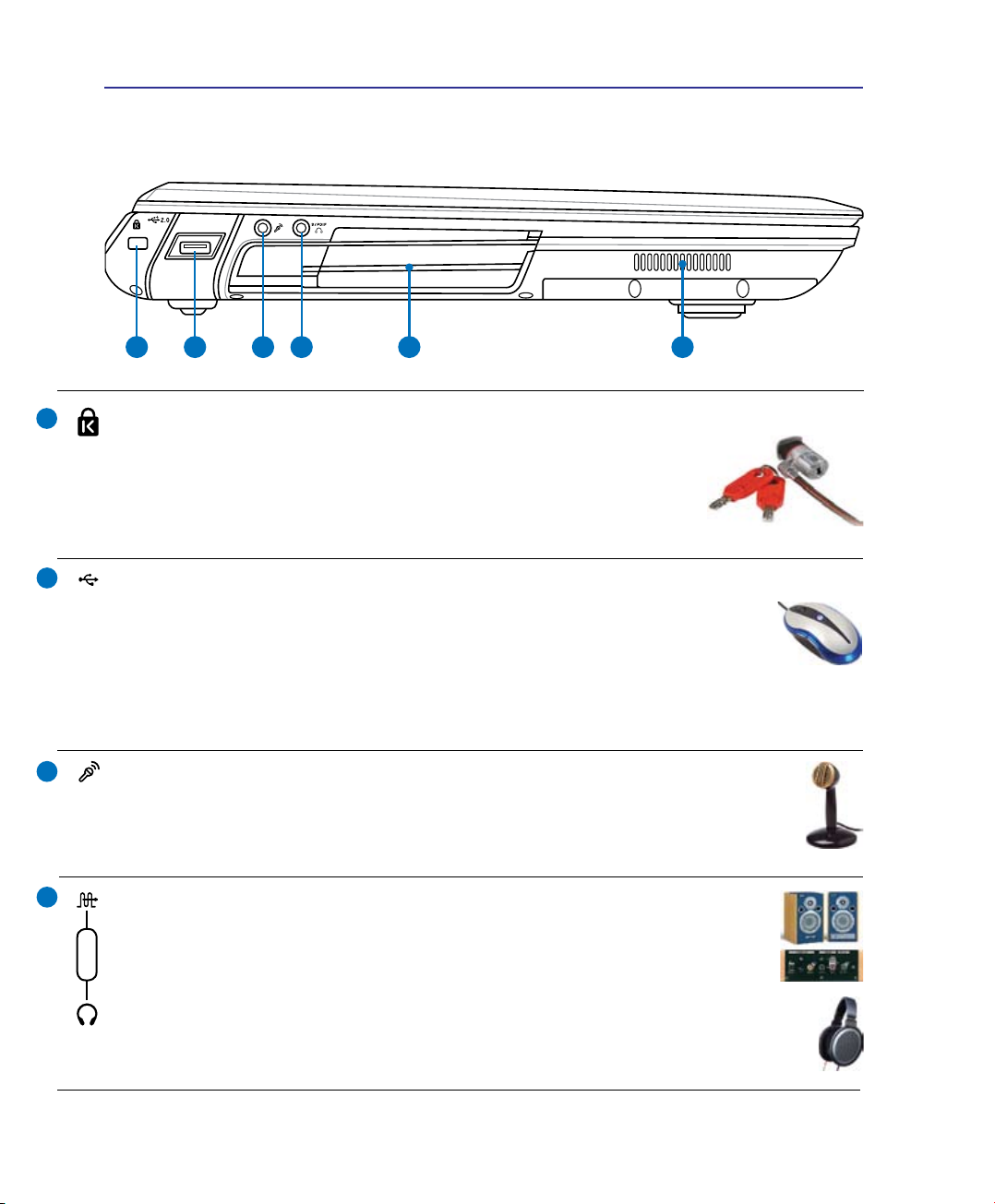
2 Az alkatrészek ismertetése
1 2 3 4 5 6
2.0
Bal oldal
Tekintse meg az alábbi ábrát a Notebook PC ezen oldallapján lévő alkatrészek
azonosításához.
1
2
3
4
Kensington® zár portja
A Kensington® zár portja lehetővé teszi a Notebook PC rögzítését Kensington
®
típusú biztonsági termékek segítségével. Az ilyen biztonsági termékek
általában fémkábelt és zárat tartalmaznak, amelyek megakadályozzák a
Notebook PC eltávolítását a rögzítési pontról. Egyes biztonsági termékek
mozgásérzékelőt is tartalmazhatnak, amely megszólal, ha mozgatják.
USB Port (2.0/1.1)
Az USB (Universal Serial Bus) port kompatibilis USB 2.0 vagy USB 1.1 szabványú
eszközökkel, pl. sorosan csatlakoztatott billentyűzetek, mutatóeszközök,
fényképezőgépek, merevlemez-meghajtók, nyomtatók és lapolvasók legfeljebb 12
Mbit/sec (USB 1.1), illetve 480 Mbit/sec (USB 2.0) sebességig. Az USB sok eszköz egyidejű
működését teszi lehetővé egyetlen számítógépen, míg egyes perifériák kiegészítő csatlakozási
pontként vagy hubként működnek. Az USB az eszközök forrócseréjét támogatja, ezért a legtöbb
perifériát a számítógép újraindítása nélkül lehet csatlakoztatni, illetve leválasztani.
Mikrofon csatlakozóaljzat
A monó mikrofoncsatlakozó (1/8 hüvelykes) külső mikrofon vagy audióeszközök
kimeneti jelének csatlakoztatásához való. Az aljzat használata automatikusan letiltja
a beépített mikrofont. Ezt a szolgáltatást videokonferenciára, hangalámondásra vagy
egyszerű hangfelvételek készítésére lehet használni.
SPDIF kimeneti aljzat
Ez az aljzat SPDIF (Sony/Philips Digital Interface) kompatibilis eszközök
számára szolgáltat digitális kimeneti jelet. Ezzel a szolgáltatással a Notebook
PC-t házi hi rendszerré varázsolhatja.
Combo
Fejhallgató csatlakozóaljzat
A sztereó fejhallgató aljzaton (1/8 hüvelykes) keresztül a Notebook PC audió
kimenetét aktív hangszóróhoz vagy fejhallgatóhoz csatlakoztatja. Az aljzat használata
automatikusan letiltja a beépített hangszórókat.
18
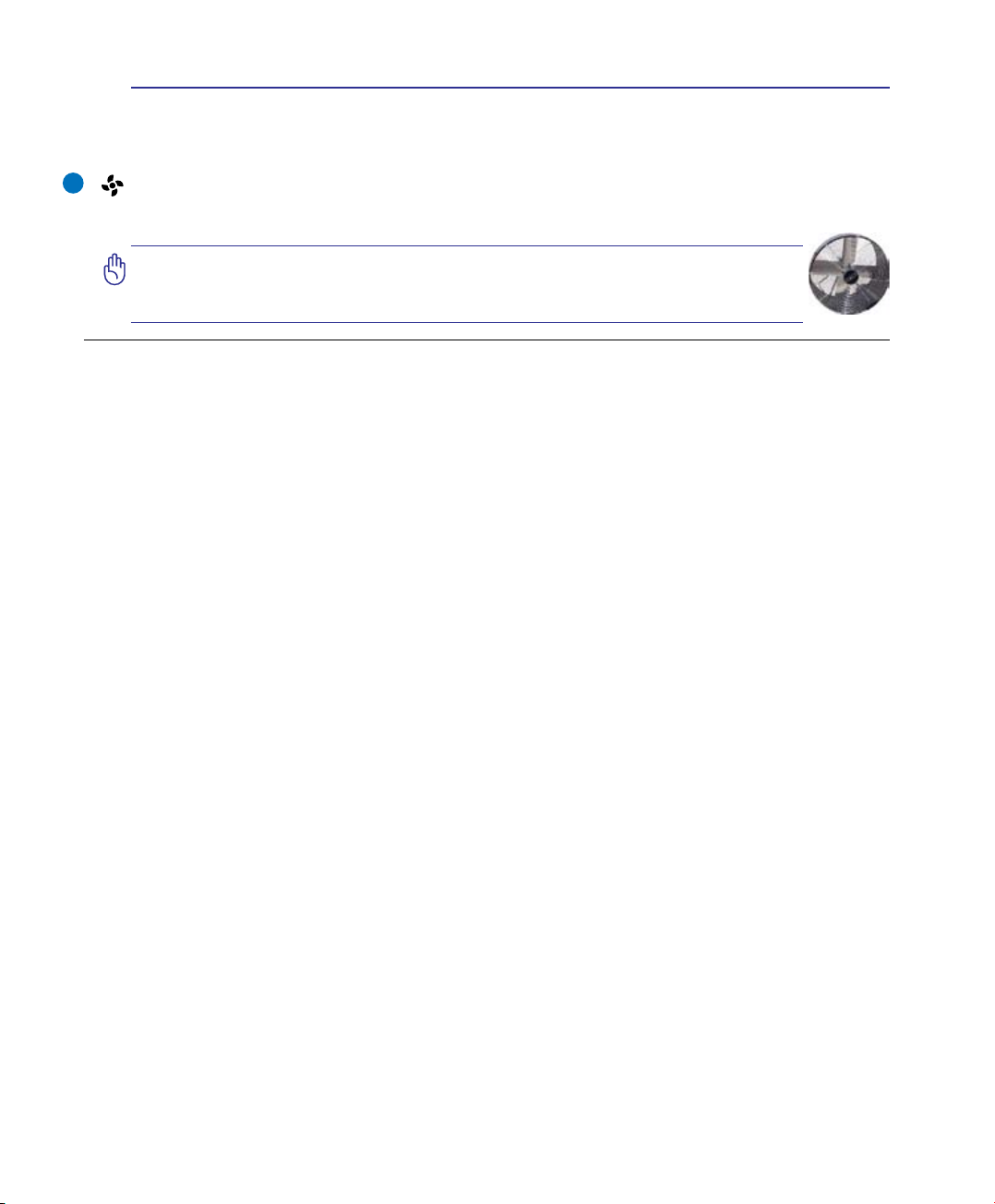
Az alkatrészek ismertetése 2
5
Szellőzőnyílások
A szellőzőnyílásokon keresztül hideg levegő jut a notebook PC belsejébe, amely meleg
levegőként távozik.
FONTOS! Győződjön meg arról, hogy papírlapok, könyvek, ruhaneműk,
kábelek vagy egyéb tárgyak egyetlen szellőzőnyílást sem zárnak el.
Ellenkező esetben a készülék túlmelegedhet.
19
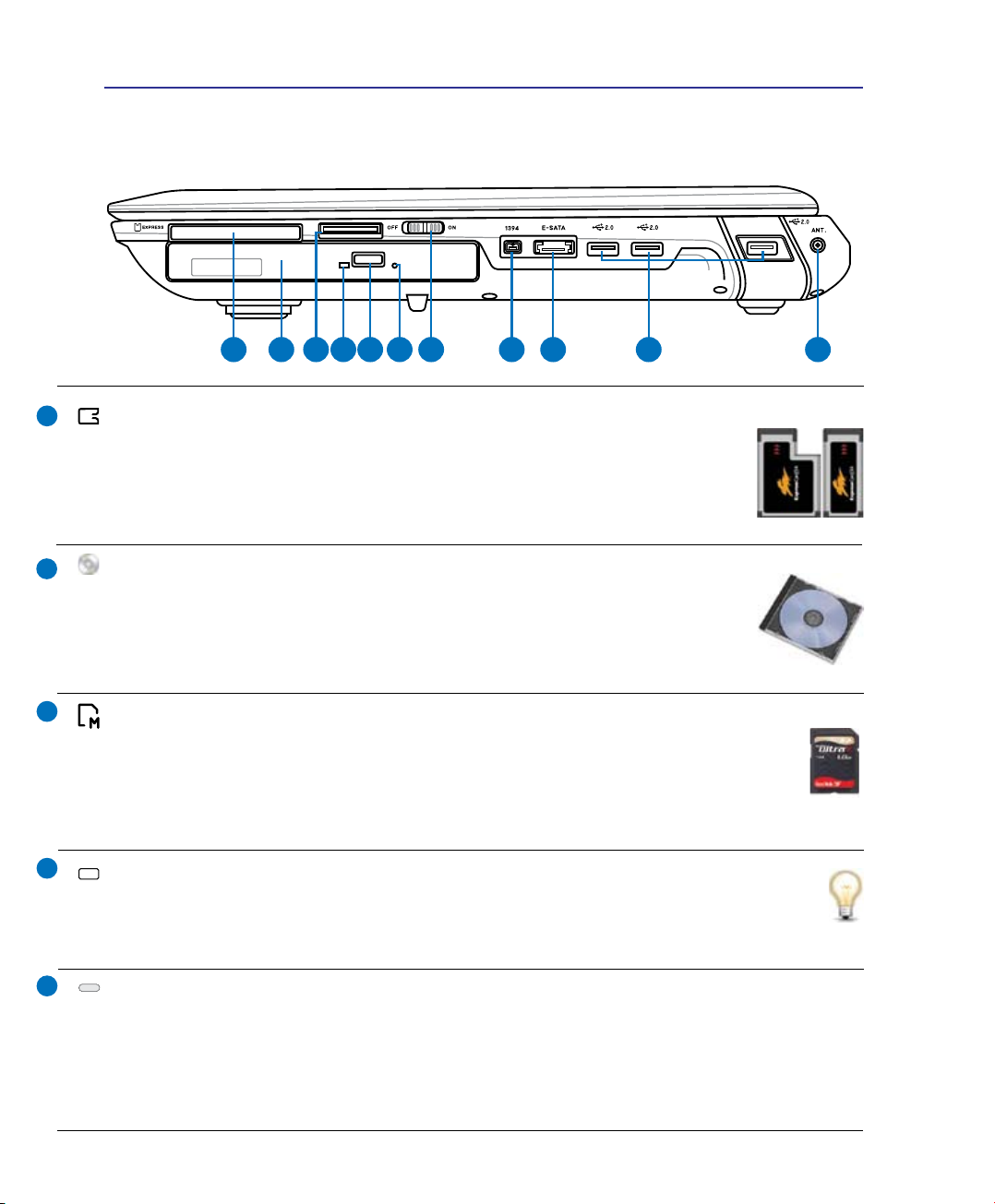
2 Az alkatrészek ismertetése
1 2 4 5 7 8 96 103 11
Jobb oldal
Tekintse meg az alábbi ábrát a Notebook PC ezen oldallapján lévő alkatrészek azonosításához.
1
2
3
4
ExpressCard kártyafoglalat
Egy darab 26 érintkezős Express kártyanyílás áll rendelkezésre egy darab
ExpressCard/34 mm bővítőkártya használatához. Ez az új csatolófelület
gyorsabb, mert USB 2.0-t és PCI Expresst támogató soros buszt alkalmaz a
PC kártyanyílás lassú párhuzamos busza helyett. (Nem kompatibilis korábbi
PCMCIA kártyákkal.)
Optikai meghajtó
A Notebook PC különféle változatokban, különböző optikai meghajtókkal
készül. A Notebook PC optikai meghajtója a következő formátumokat
támogatja: kompaktlemez (CD) és/vagy sokoldalú digitális lemez (DVD),
amelyek írható (R) vagy újraírható (RW) képességgel rendelkeznek. Az egyes
modellekkel kapcsolatos részleteket lásd a kereskedelmi műszaki leírást.
Flash memóriakártya nyílás
Általában külső kártyaolvasót kell külön megvásárolni a digitális fényképezőgépekkel,
MP3-lejátszókkal, mobiltelefonokkal vagy PDA-kkal használható memóriakártyák
fogadásához. Ez a PC noteszgép beépített nagysebességű memóriakártya olvasóval
rendelkezik, amely sokféle ash memóriakártya-formátumot képes olvasni és írni,
amelyek részletezését a kézikönyv későbbi részében találhatja.
Optikai meghajtó tevékenység kijelzője (a helye modelltől
függően eltérő lehet)
Az optikai meghajtó tevékenység kijelzője mutatja, ha adatátvitel történik az optikai meghajtó
felé. A kijelző az átvitt adatok méretének arányában villan fel.
5
Optikai meghajtó lemezkiadó gombja
Az optikai meghajtó elektronikus lemezkiadó gombbal rendelkezik a tálca kinyitásához. Az
optikai meghajtó lemeztálcáját bármilyen szoftveres lejátszó segítségével, illetve a Windows®
Sajátgép optikai meghajtó ikonjára történő jobb egérkattintással ki lehet adni. A kiadógomb
az optikai meghajtó tevékenység kijelzőjeként is működik, ami mutatja, ha adatátvitel történik
20
az optikai meghajtó viszonylatában. A kijelző az átvitt adatok méretének arányában villan fel.
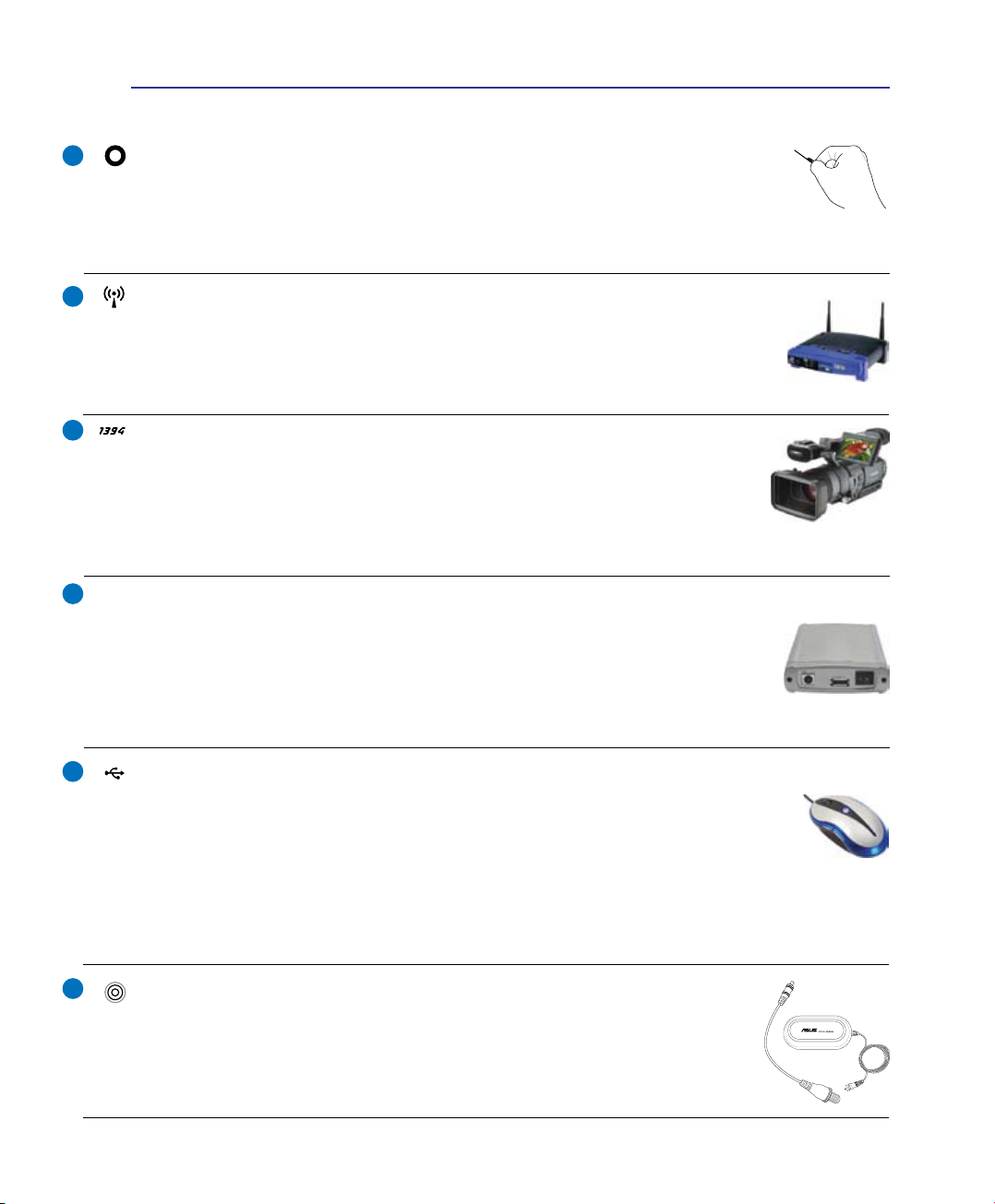
Az alkatrészek ismertetése 2
2.0
6
Optikai meghajtó vészhelyzeti kinyitó furata (a helye
modelltől függően eltérő lehet)
Az optikai meghajtó ókját a vészhelyzeti kinyitó furat segítségével lehet
kinyitni, ha az elektronikus kiadás nem működik. Az elektronikus kiadás helyett ne használja
a vészhelyzeti kinyitó furatot.
7
8
9
Vezeték nélküli kapcsoló
A beépített vezeték nélküli LAN és Bluetooth funkció engedélyezéséhez és
letiltásához használható (csak bizonyos típusoknál). Engedélyezett módban a
vezeték nélküli kapcsolat állapotjelző fénye világít. A funkció használata előtt a
Windows szoftverbeállítások megadása szükséges.
IEEE1394 Port
Az IEEE1394 nagy sebességű soros busz, mint például az SCSI, de egyszerű
csatlakoztatást és forrócserét tesz lehetővé, mint az USB. Az IEEE1394 interfész
sávszélessége 100-400 Mbit/sec és legfeljebb 63 egységet képes kezelni egyetlen
buszon. Az IEEE1394 interfészt csúcskategóriás digitális berendezésekkel
is használják és „DV” jelzéssel látják el, ami Digitális Videót jelent.
E-SATA
E-SATA port (csak bizonyos modelleken)
Az External SATA (külső SATA), más néven eSATA csatlakozó lehetővé teszi
az eredetileg a számítógép belsejébe építendő soros ATA eszközök külső
csatlakoztatását. Akár hatszor gyorsabb, mint a jelenlegi USB 2.0 és 1394 csatoló
külső adattárolás esetén, illetve működés közbeni csatlakoztatást is lehetővé tesz,
akár két méter hosszúságú árnyékolt kábelek segítségével. (Az „USB port” leírását
lásd a túloldalon.)
10
11
USB Port (2.0/1.1)
Az USB (Universal Serial Bus) port kompatibilis USB 2.0 vagy USB
1.1 szabványú eszközökkel, pl. sorosan csatlakoztatott billentyűzetek,
mutatóeszközök, fényképezőgépek, merevlemez-meghajtók, nyomtatók és
lapolvasók legfeljebb 12 Mbit/sec (USB 1.1), illetve 480 Mbit/sec (USB 2.0) sebességig.
Az USB sok eszköz egyidejű működését teszi lehetővé egyetlen számítógépen, míg egyes
perifériák kiegészítő csatlakozási pontként vagy hubként működnek. Az USB az eszközök
forrócseréjét támogatja, ezért a legtöbb perifériát a számítógép újraindítása nélkül lehet
csatlakoztatni, illetve leválasztani.
Antenna bemenet (csak bizonyos modelleken)
Az antenna bemenet TV- vagy FM-rádiójel vételére való (bizonyos
modelleken) és a mellékelt digitális TV/FM antennával vagy kábeltelevíziós
szolgáltatással lehet használni. A mellékelt antenna digitális TV vagy FM-rádió
jel vételére alkalmas. A kábeltelevíziós szolgáltatás csatlakozása előzetéstől
függően digitális TV, analóg TV vagy FM-rádió jel vételére alkalmas.
21
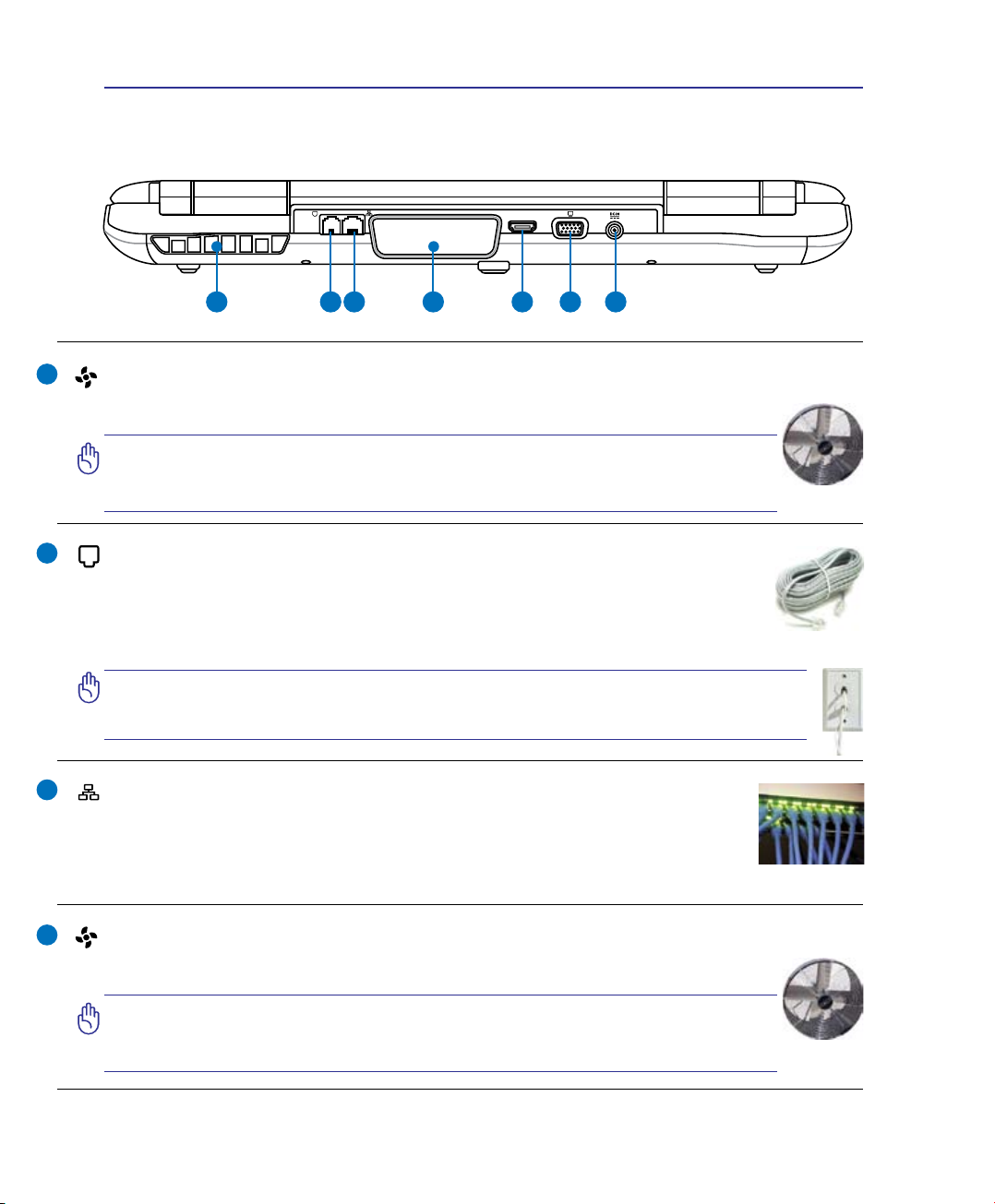
2 Az alkatrészek ismertetése
HDMI
2 3 4 5 6 71
Hátulnézet
Tekintse meg az alábbi ábrát a Notebook PC ezen oldallapján lévő alkatrészek
azonosításához.
1
2
3
Szellőzőnyílások
A szellőzőnyílásokon keresztül hideg levegő jut a notebook PC belsejébe, amely
meleg levegőként távozik.
FONTOS! Győződjön meg arról, hogy papírlapok, könyvek, ruhaneműk,
kábelek vagy egyéb tárgyak egyetlen szellőzőnyílást sem zárnak el.
Ellenkező esetben a készülék túlmelegedhet.
Modem port (csak bizonyos modelleken)
A két érintkezővel felszerelt RJ-11 modemport kisebb, mint az RJ-45 LAN port és
szabvány telefonzsinór csatlakozását támogatja. A beépített modem legfeljebb
56K sebességű V.90 adatátvitelt támogat. A beépített csatlakozó a praktikus
használatot teszi lehetővé további adapterek használata nélkül.
FONTOS! A beépített modem nem támogatja a digitális telefonrendszerekben
használatos feszültséget. Ne csatlakoztassa a modem portot digitális
telefonrendszerhez. Ellenkező esetben a Notebook PC megsérülhet.
LAN port
A nyolc érintkezővel felszerelt RJ-45 LAN port nagyobb, mint az RJ-11
modemport és szabvány Ethernet kábel csatlakozását támogatja helyi
hálózathoz történő csatlakozáshoz. A beépített csatlakozó a praktikus
használatot teszi lehetővé további adapterek használata nélkül.
4
Szellőzőnyílások
A szellőzőnyílásokon keresztül hideg levegő jut a notebook PC belsejébe, amely
meleg levegőként távozik.
FONTOS! Győződjön meg arról, hogy papírlapok, könyvek, ruhaneműk,
kábelek vagy egyéb tárgyak egyetlen szellőzőnyílást sem zárnak el.
Ellenkező esetben a készülék túlmelegedhet.
22
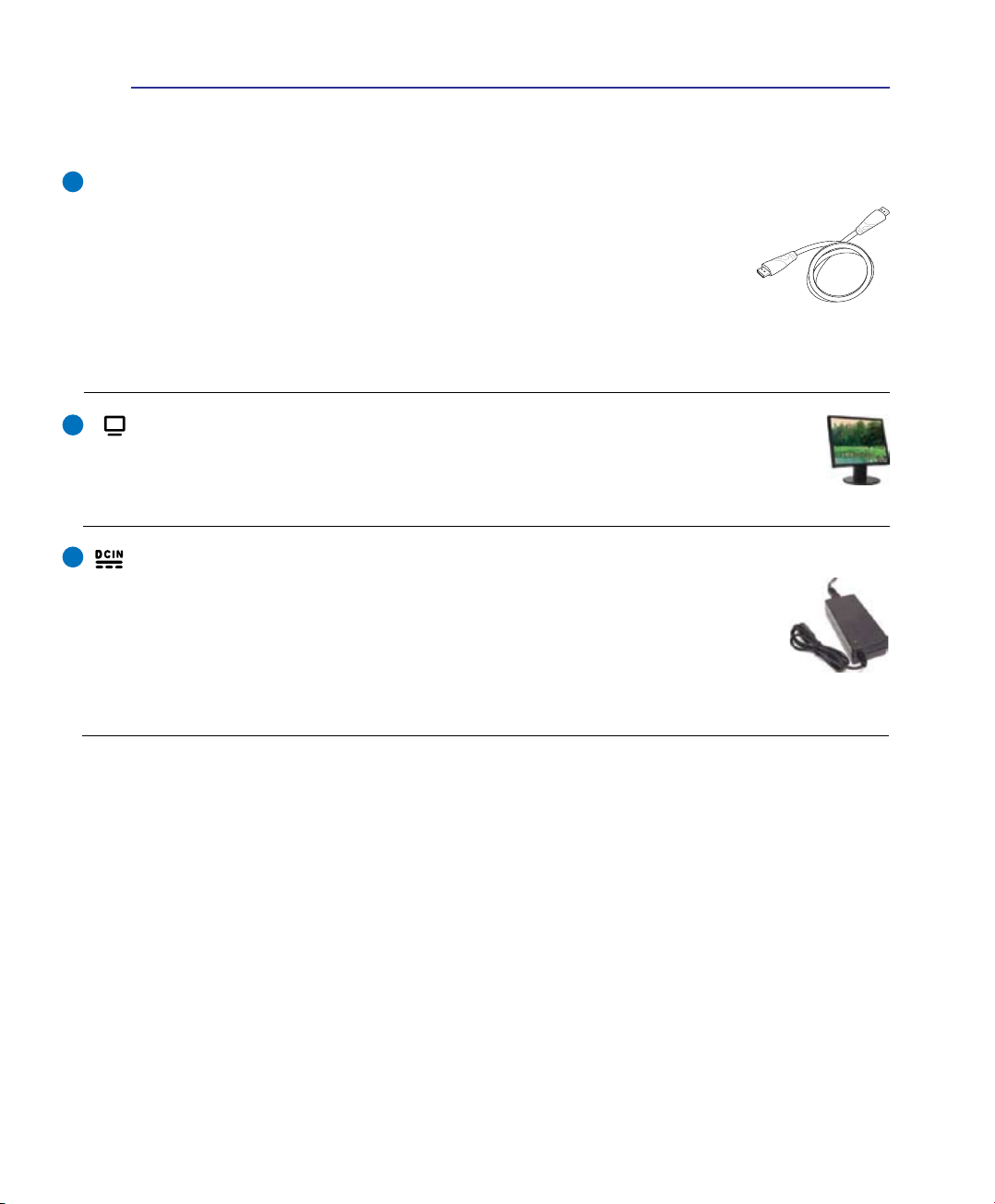
Az alkatrészek ismertetése 2
HDMI
5
HDMI csatlakozó (csak bizonyos modelleken)
A HDMI (High-Denition Multimedia Interface) tömörítés nélküli, teljesen
digitális audió/videó csatolófelület bármilyen audió/videó jelforrás, pl.
set-top box, DVD-lejátszó vagy A/V rádióerősítő és audió és/vagy videó
monitor, pl. digitális televízió (DTV) között. Egyetlen kábel használatával
támogatja a normál, fejlett vagy nagyfelbontású videó, plusz a
többcsatornás digitális audió átvitelét. Továbbítja valamennyi ATSC HDTV
szabványt és támogatja a 8 csatornás audiót amellett, hogy további
sávszélességgel is rendelkezik a jövőbeni fejlesztések vagy igények kielégítéséhez.
6
7
Megjelenítő (monitor) kimeneti portja
A 15 érintkezős D-sub monitorport szabványos VGA-kompatibilis eszköz, mint
például monitor vagy kivetítő használatát támogatja, ami nagyobb külső
megjelenítést tesz lehetővé.
Tápcsatlakozó (DC) aljzat
A mellékelt hálózati adapter a váltóáramot alakítja egyenárammá az aljzaton történő
használathoz. Az aljzaton keresztül kapja a Notebook PC a tápfeszültséget és
az akkumulátor egység a töltést. A Notebook PC és az akkumulátor egység
sérülésének elkerülése érdekében mindig a mellékelt hálózati adaptert
használja áramforrásként. FIGYELEM! AZ AKKUMULÁTOR FELFORRÓSODHAT
A TARTÓS HASZNÁLATTÓL. NE FEDJE LE AZ ADAPTERT ÉS TARTSA
TÁVOL A TESTÉTŐL.
23
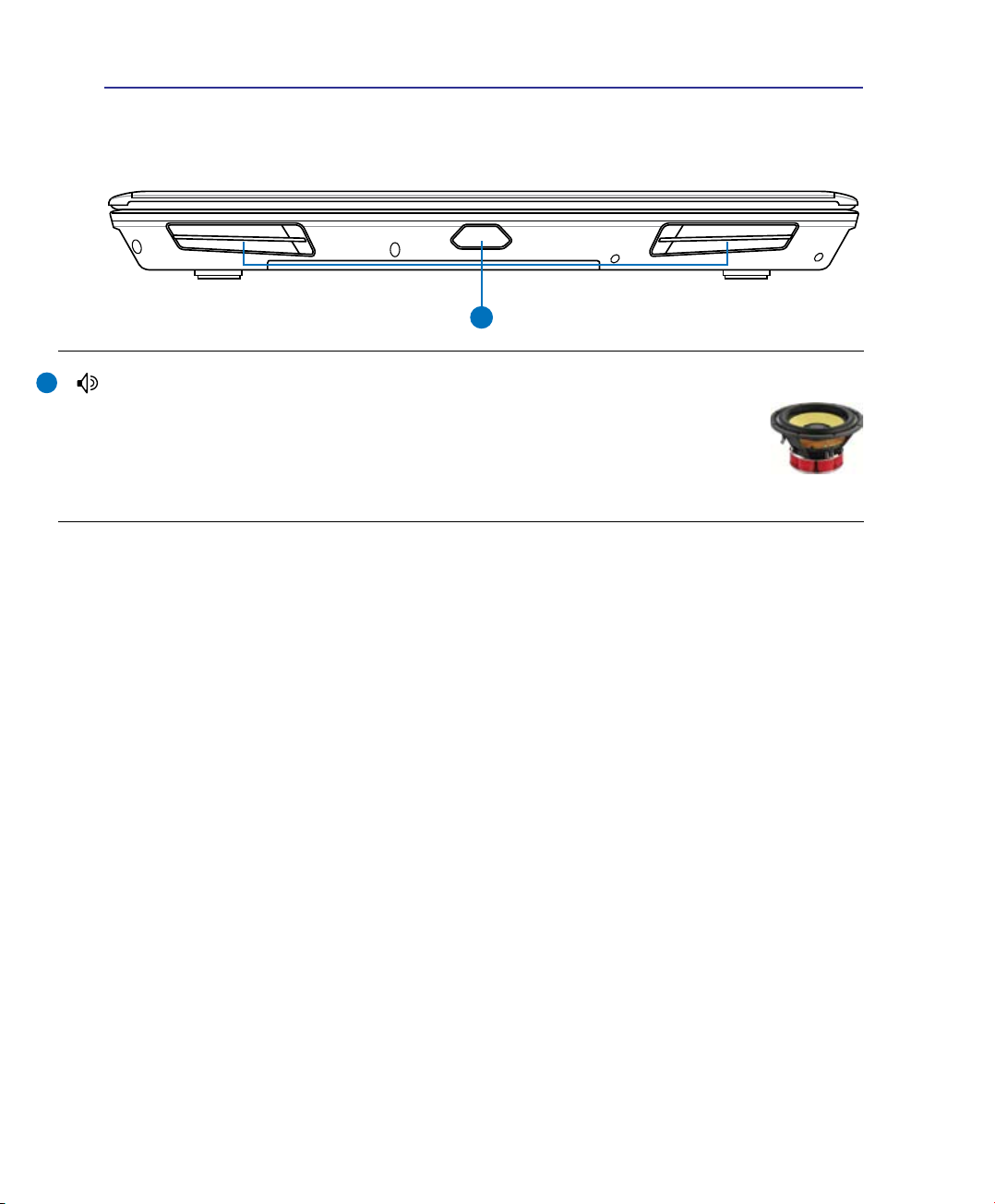
2 Az alkatrészek ismertetése
1
Elölnézet
Tekintse meg az alábbi ábrát a Notebook PC ezen oldallapján lévő alkatrészek
azonosításához.
1
Hangszóró
A beépített sztereó hangszórórendszer hang visszaadására alkalmas további
külső eszközök csatlakoztatása nélkül. A multimédiás hangrendszer beépített
digitális audió vezérlővel rendelkezik, amely részletes hangot produkál (az
eredmény külső sztereó fejhallgató vagy hangszórók csatlakoztatásával jobb).
Az audió szolgáltatások szoftver által vezéreltek.
24
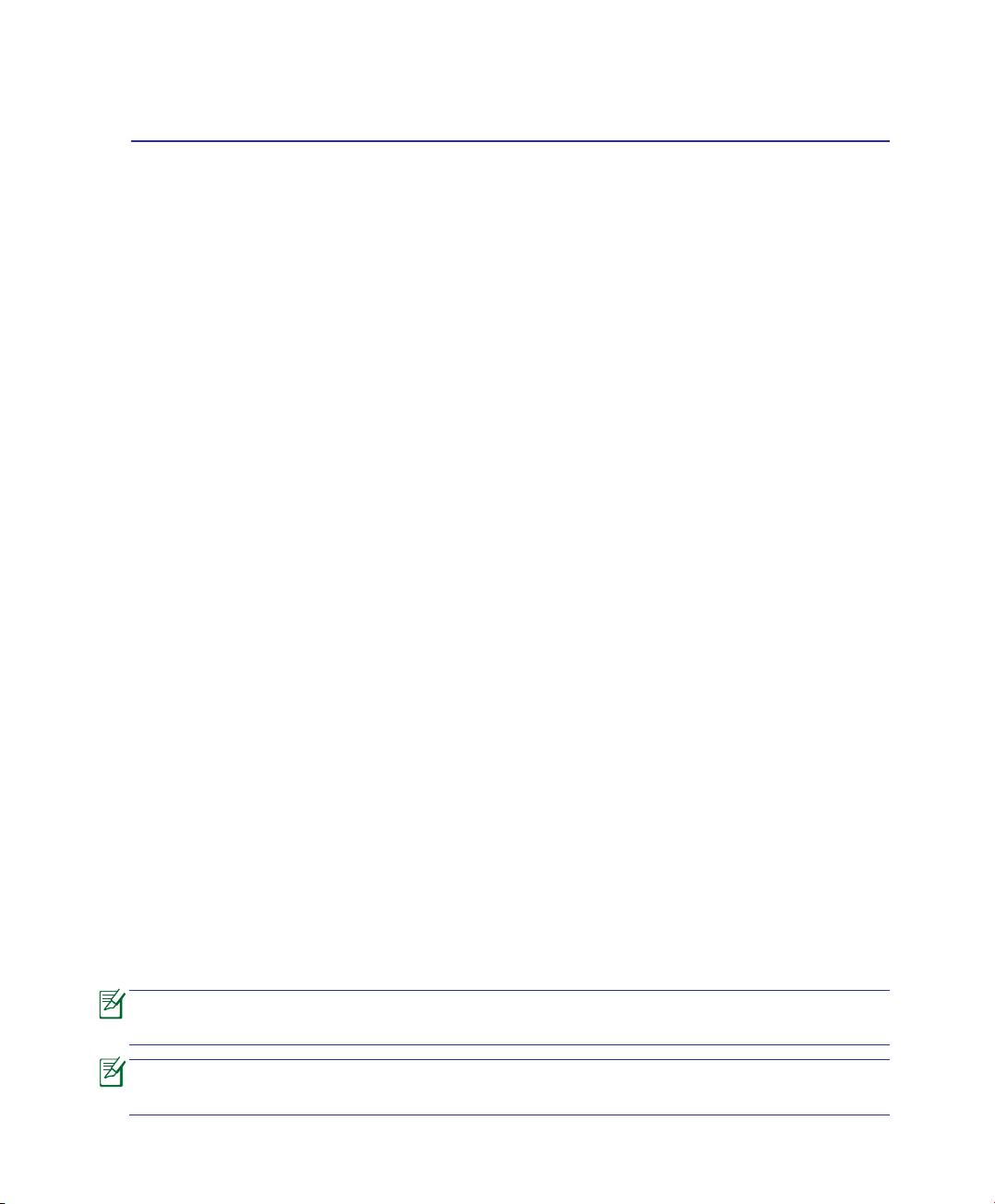
3. Első lépések
A hálózati feszültség használata
Az akkumulátor használata
A Notebook PC BEKAPCSOLÁSA
Az akkumulátor-töltésszint ellenőrzése
Energiagazdálkodási lehetőségek
Energiagazdálkodási üzemmódok
Speciális billentyűzet funkciók
Kapcsolók és állapotjelzők
Előfordulhat, hogy az Ön PC noteszgépe és a felhasználói kézikönyvben ábrázolt
között eltérések vannak. Az Ön PC noteszgépe a mérvadó.
A kézikönyvben szereplő fényképek és ikonok kizárólag szemléltető jellegűek és
nem a termékben ténylegesen használt alkatrészeket ábrázolják.
25
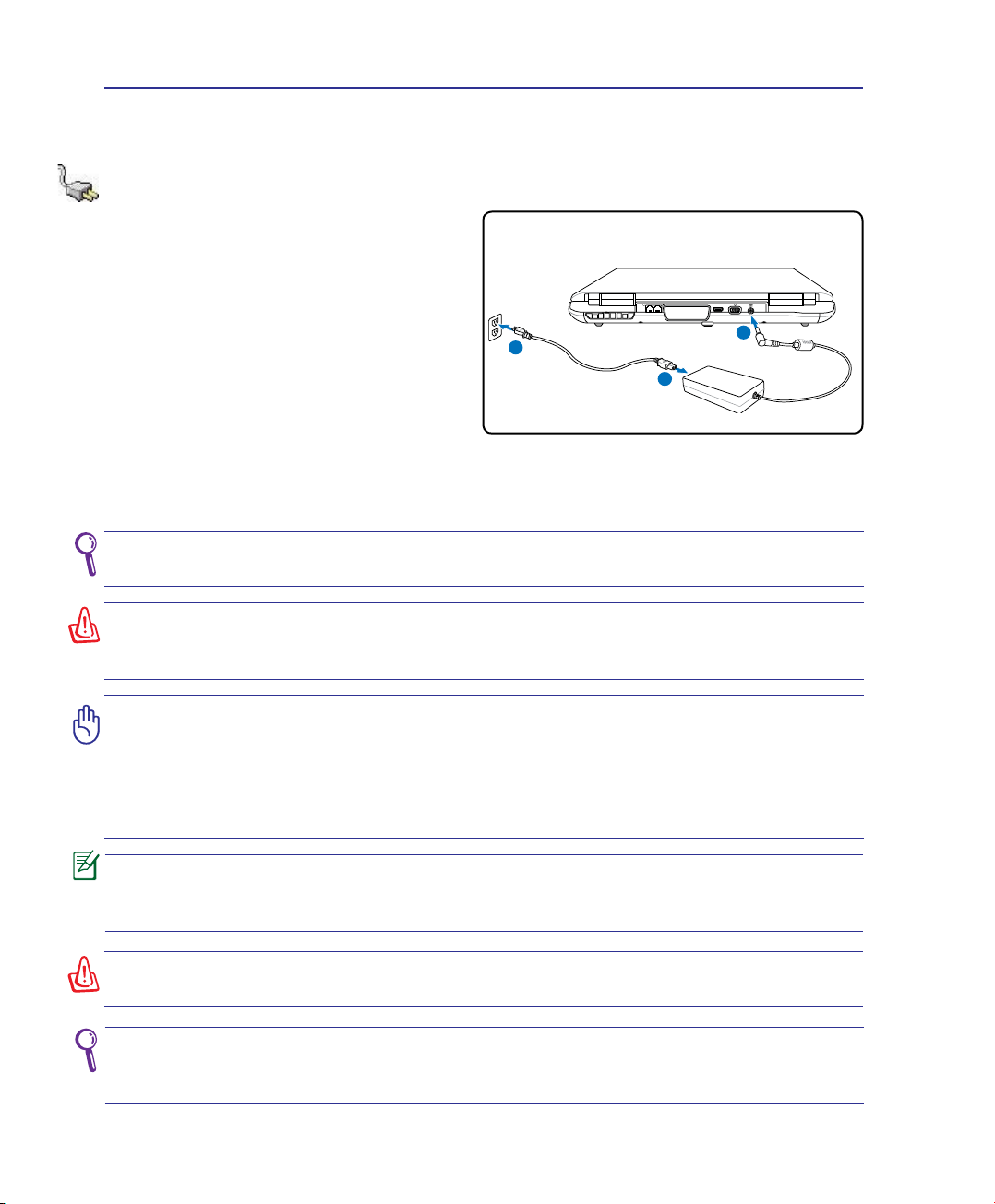
3 Első lépések
HDMI
1
2
3
Tápellátás
A hálózati feszültség használata
A Notebook PC két helyről kapja a
tápfeszültséget: a hálózati adapterről és az
akkumulátor-rendszerről. A hálózati adapter
a konnektorból származó váltóáramot
alakítja a Notebook PC működtetéséhez
szükséges egyenárammá. A Notebook PC-
t univerzális AC-DC adapterrel szállítják.
Ez azt jelenti, hogy a tápkábelt bármilyen
100V-120V, illetve 220V-240V konnektorhoz
csatlakoztathatja anélkül, hogy kapcsolót
kellene állítani vagy átalakítót használni.
Más országban előfordulhat, hogy adaptert
kell használni a mellékelt USA-szabványú
hálózati tápkábel eltérő szabványú
áramforráshoz történő csatlakoztatásához. A szállodák többségében univerzális konnektor
található, amely különféle tápkábelek, illetve feszültségek használatát támogatja. Mindig
tanácsos megkérdezni egy tapasztalt utazót a hálózati feszültségről, ha más országba viszi
a hálózati adaptert.
Tipp: A Notebook PC-hez utazókészletet vásárolhat, amely tápfeszültség-, illetve
modem-adaptert tartalmaz gyakorlatilag bármely országban történő használathoz.
FIGYELMEZTETÉS! A váltóáramú tápkábelt NE az egyenáramú dugasz notebook
PC-hez való csatlakoztatása előtt csatlakoztassa,mivel ez a váltóáramú/egyenáramú
adapter sérülését okozhatja.
FONTOS! Károsodás következhet be, ha a Notebook PC-t eltérő adapterrel
használja, vagy ha a Notebook PC adapterét más elektromos eszközök táplálásához
használja. Ha füstöt, égésszagot vagy túlzott hőleadást érzékel az AC-DC
adapteren, forduljon a szervizhez. Forduljon a szervizhez, ha hibásnak véli az
AC-DC adaptert. Mind az akkumulátor egység(ek)et, mind a Notebook PC-t
megrongálhatja, ha hibás AC-DC adaptert használ.
Ezt a Notebook PC-t területtől függően kettő- vagy háromvillás dugóval szállítják.
Ha háromvillás dugót mellékelnek, földelt konnektort vagy megfelelően földelt
adaptert kell használnia, hogy biztosítsa a Notebook PC biztonságos működését.
FIGYELMEZTETÉS! A HÁLÓZATI ADPTER FELFORRÓSODHAT A TARTÓS
HASZNÁLATTÓL. NE FEDJE LE AZ ADAPTERT ÉS TARTSA TÁVOL A TESTÉTŐL.
Amikor a Notebook PC-t nem használja, húzza ki a hálózati adaptert, vagy kapcsolja
ki a váltóáramú aljzatot az energiafogyasztás minimális szintre való csökkentése
érdekében.
26
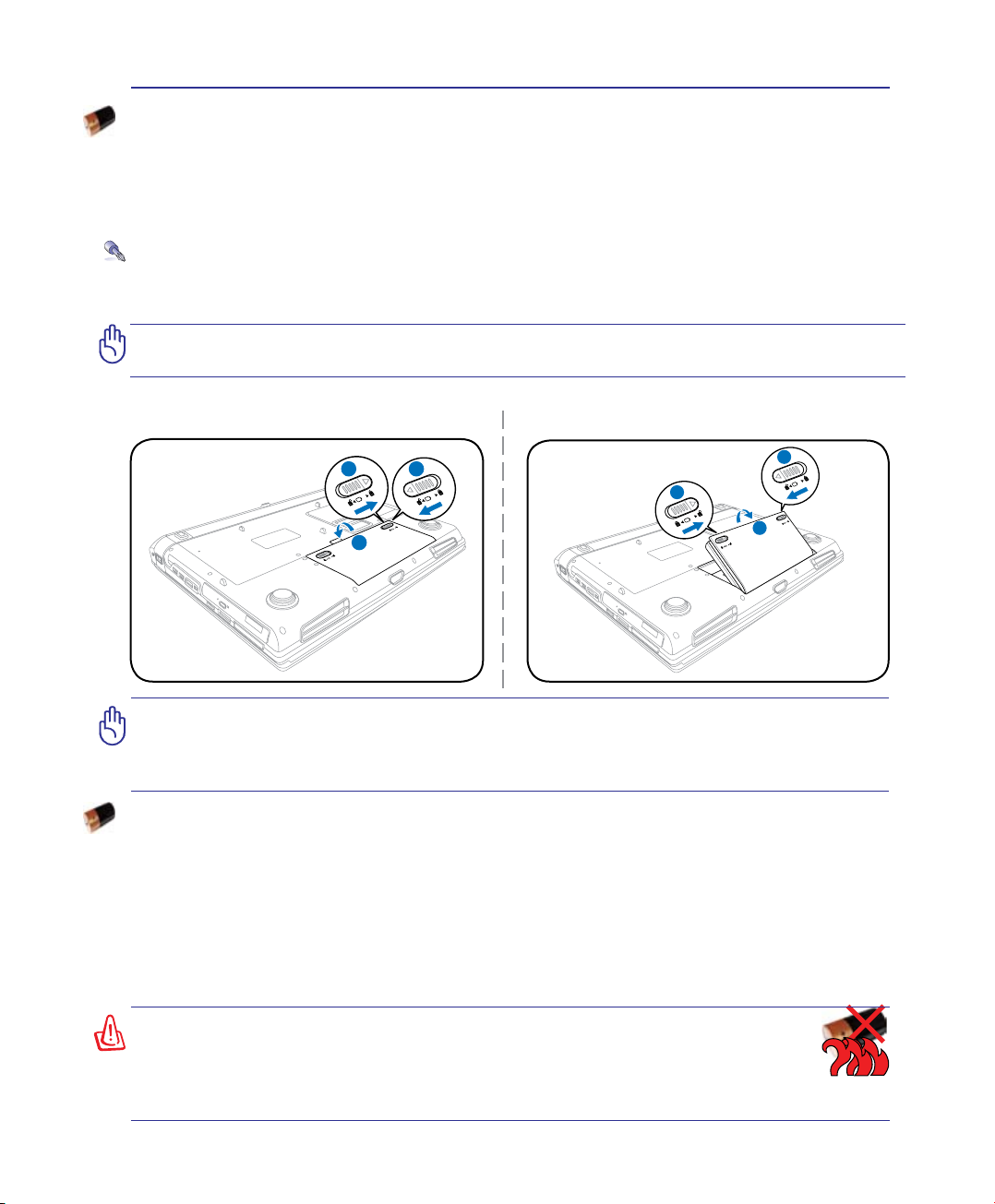
Első lépések 3
-
2
-
1
3
2
1
-1
-1
-2
-
1
2
3
1
-2
-1
Az akkumulátor használata
Ezt a notebookot cserélhető akkumulátor egységgel történő használatra tervezték. Az
akkumulátor egység egy burkolatba épített akkumulátorcellákból áll. A teljesen feltöltött
egység többórányi akkumulátor-élettartamot biztosít, amelyet meg lehet hosszabbítani a
BIOS-beállítások energiagazdálkodási funkciói segítségével. A kiegészítő akkumulátor
egységek külön megvásárolhatók a Notebook PC forgalmazójától.
Az akkumulátor egység behelyezése és eltávolítása
A notebookot beszerelt akkumulátor egységgel vagy kiszerelve szállítják. Ha a Notebook PCbe nem szerelték be az akkumulátor egységet, kövesse az alábbi eljárását az
akkumulátor egység beszereléséhez.
FONTOS! Soha ne kísérelje meg eltávolítani az akkumulátor egységet, ha Notebook PC
BEKAPCSOLT állapotban van, mivel ez a nem mentett adatok elvesztését okozhatja.
Az akkumulátor egység
behelyezése:
Az akkumulátor egység
eltávolítása:
FONTOS! Kizárólag az ehhez a Notebook PC-hez való akkumulátor egységet vagy
hálózati adaptert használjon, illetve olyat, amelyet a gyártó vagy forgalmazó
kifejezetten jóváhagyott a modellel történő használathoz. Ellenkező esetben a
Notebook PC megsérülhet.
Az akkumulátor gondozása
A Notebook PC akkumulátor egysége, mint minden újratölthető akkumulátor csak korlátozott
alkalommal tölthető fel. Az akkumulátor egység hasznos élettartama a környezeti
hőmérséklettől, páratartalomtól és a Notebook PC használatának módjától függ. Ideális, ha
az akkumulátort 5 és 35˚C közötti hőmérséklet-tartományban használják. Azt is gyelembe
kell venni, hogy a Notebook PC belső hőmérséklete magasabb, mint a kinti hőmérséklet. A
tartományon kívüli hőmérséklet megrövidíti az akkumulátor hasznos élettartamát. Bármilyen
esetben az akkumulátor egység használati ideje fokozatosan lerövidül és újat kell
beszereznie a hivatalos forgalmazótól a Notebook PC-hez. Mivel az akkumulátorok
eltarthatósági ideje is véges, nem tanácsos tartalékot vásárolni, amelyet aztán tárol.
FIGYELMEZTETÉS! Biztonsági okból NE dobja az akkumulátort tűzbe, NE
zárja rövidre az érintkezőket és NE szerelje szét az akkumulátort. Ha
ütéstől rendellenes az akkumulátor egység működése vagy megsérült,
kapcsolja KI a Notebook PC-t és lépjen kapcsolatba a hivatalos
márkaszervizzel.
27
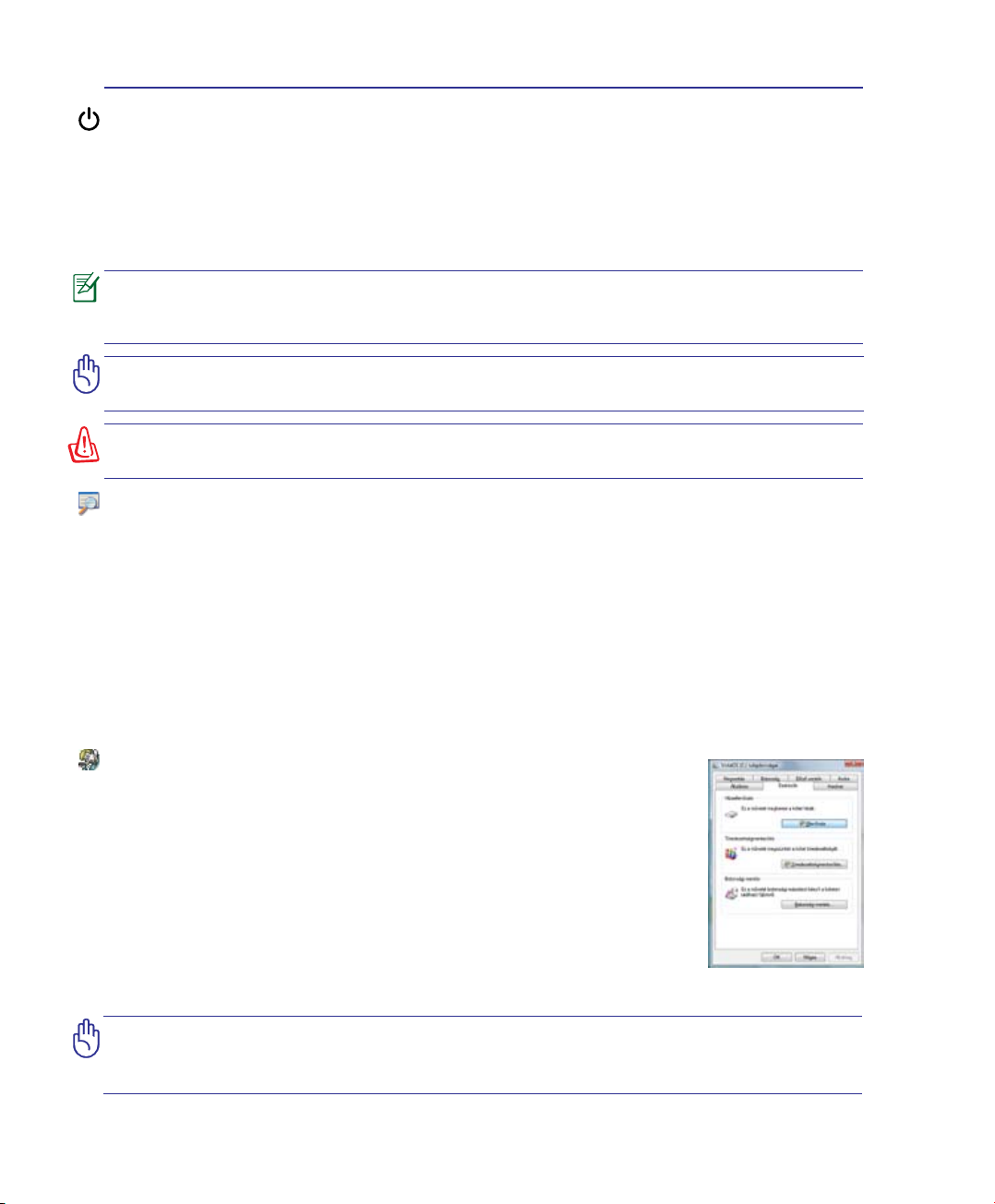
3 Első lépések
A Notebook PC BEKAPCSOLÁSA
Amikor BEKAPCSOLJA a Notebook PC-t , megjelenik a bekapcsolási üzenet a kijelzőn.
Szükség esetén a gyorsgombokkal állítsa be a fényerőt. Ha futtatnia kell a BIOS beállító
programot a rendszerkonguráció beállításához vagy módosításához, nyomja meg az [F2]
billentyűt bootoláskor, hogy belépjen a BIOS beállító programba. Ha a bemutatkozó képernyő
megjelenítése alatt megnyomja a [Tab] billentyűt, láthatóvá válik az általános bootolási
információ, mint például a BIOS verzió. Nyomja meg az [ESC] billentyűt és megjelenik egy
rendszerindítási menü különféle rendszerbetöltési lehetőségekkel az elérhető meghajtókról.
A rendszer betöltése előtt a kijelzőpanel felvillan, amikor bekapcsolják a
notebookot. Ez a Notebook PC tesztrutinjának része és nem jelez a kijelzővel
kapcsolatos problémát.
FONTOS! A merevlemez-meghajtó védelme érdekében, ha KIKAPCSOLTA a
számítógépet és újra BE akarja kapcsolni, várjon előtte legalább öt másodpercig.
FIGYELMEZTETÉS! NE szállítsa vagy fedje le a Notebook PC-t BEKAPCSOLT
állapotban olyan anyagokkal, amelyek akadályozzák a szellőzést, pl. táskában.
Bekapcsolási öntesztelés (POST)
A Notebook PC a bekapcsolást követően először szoftver által vezérelt diagnosztikai
vizsgálatok sorozatát végzi el. A folyamatot bekapcsolási öntesztnek (POST) hívják. A POST
folyamatát vezérlő szoftver a Notebook PC architektúrájának állandó része. A POST
bejegyzést tartalmaz a Notebook PC hardverkongurációjáról, amelyet a rendszer
diagnosztikai ellenőrzéshez használ. Ezt a bejegyzést a BIOS beállító program segítségével
hozzák létre. Ha a POST eltérést talál a bejegyzés és a meglévő hardver között, megjelenít
egy üzenetet a képernyőn, felkérve Önt, hogy szüntesse meg az ütközést a BIOS beállító
program futtatásával. Az esetek többségében a bejegyzés helyes, amikor kézhez kapja a
Notebook PC-t . A tesztelés végén előfordulhat, hogy megjelenik a „No operating system found
” (Nem található operációs rendszer), ha a merevlemez-meghajtóra előzőleg nem telepítettek
operációs rendszert. Ez azt jelzi, hogy a merevlemez-meghajtót a rendszer helyesen felismerte
és készen áll az új operációs rendszer fogadására.
Önellenőrző és jelentésküldő technológia
A S.M.A.R.T. (Self Monitoring and Reporting Technology) a POST
közben ellenőrzi a merevlemez-meghajtó állapotát és gyelmeztető
üzenetet jelenít meg, ha a merevlemez-meghajtó javítást igényel. Ha
rendszerindítás közben a merevlemez-meghajtóval kapcsolatban kritikus
gyelmeztetést kap, azonnal készítsen mentést az adatairól és futtassa a
Windows lemezellenőrző programot. A Windows lemezellenőrző
programjának futtatása: kattintson a Start tételre > jelölje ki a Számítógép
tételt > a jobb egérgombbal kattintson a merevlemez-meghajtó ikonjára
> jelölje ki a Tulajdonságok tételt > majd kattintson a Eszközök fülre > a
Ellenőrzés most > és a Start tételre. A hatékonyabb ellenőrzés és javítás
érdekében kijelölheti a „Ellenőrzés…szektorok” tételt, de a folyamat
ilyenkor lassabban megy végbe.
FONTOS! Ha a rendszerbetöltést alatt a szoftveres lemezellenőrző segédprogram
futtatása ellenére is gyelmeztető üzeneteket kap, a Notebook PC-t szervizbe kell
vinnie. A további használat adatveszítéshez vezethet.
28
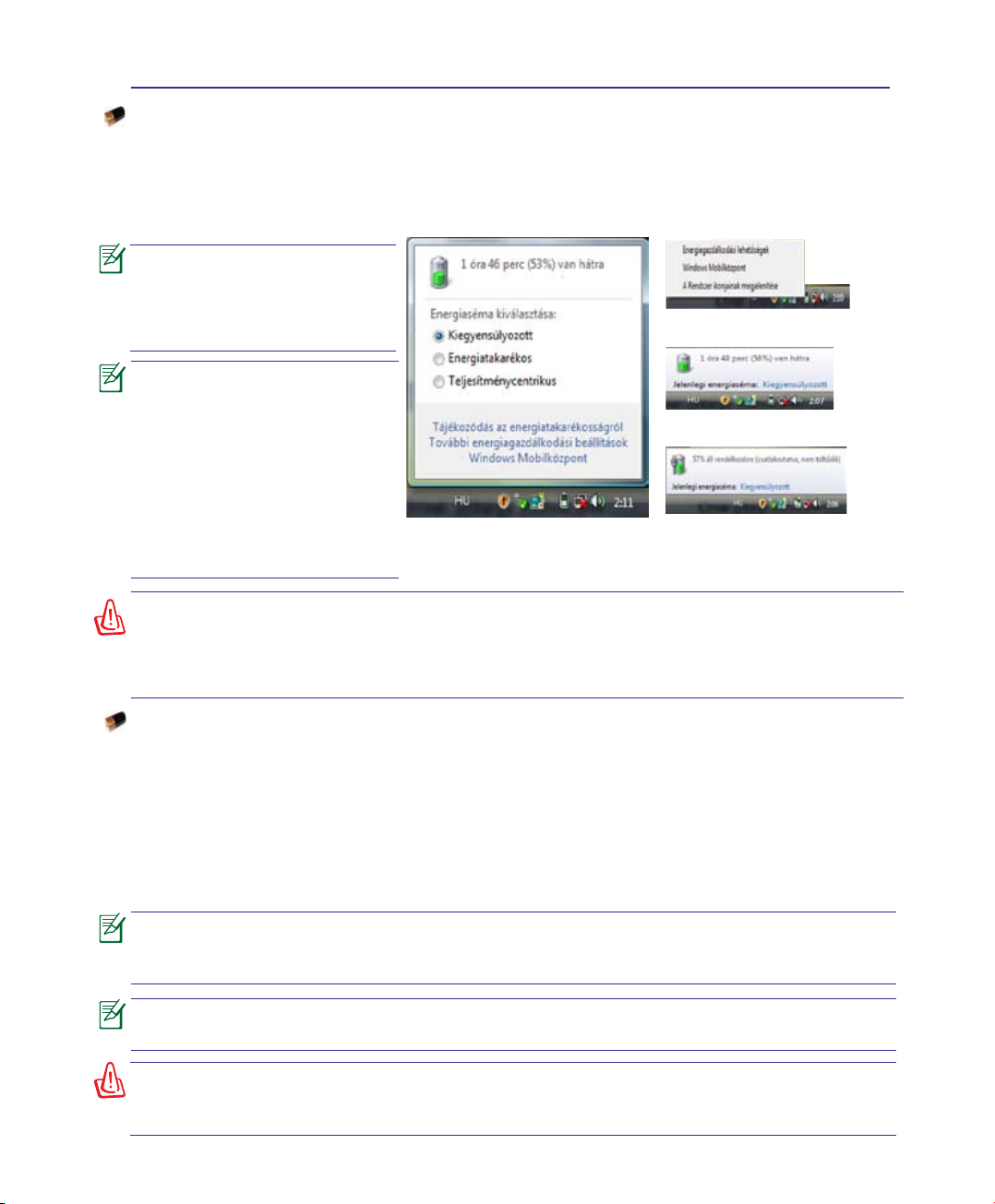
Első lépések 3
Az akkumulátor-töltésszint ellenőrzése
Az akkumulátor rendszer a Smart Battery szabványt valósítja meg Windows környezet alatt,
ami lehetővé teszi, hogy az akkumulátor pontos információt adjon, mennyi töltés is maradt
az akkumulátorban. A teljesen feltöltött akkumulátor egység néhány órányi működési időt
biztosít a PC noteszgépnek. A tényleges érték azonban eltérő lehet az energiagazdálkodási
szolgáltatások használatától, az általános munkaszokásaitól, a CPU-tól, a rendszermemória
méretétől és a kijelzőpanel méretétől függően.
Az itt látható
képernyőképek csupán
példák és nem feltétlenül
tükrözik az Ön rendsze-
rében látottakat.
Figyelmeztetést kap, ha az
akkumulátor töltésszintje
alacsony. Ha gyelmen
kívül hagyja az alacsony
akkumulátor-töltésszint
gyelmeztetéseket,
a Notebook PC végül
felfüggesztett üzemmódba
lép (a Windows
alapértelmezett értéke az
STR).
FIGYELMEZTETÉS! A Suspend-to-RAM (STR - felfüggesztés RAM-ra) nem tart sokáig, ha kimerül
az akkumulátor. A Suspend-to-Disk (STD – felfüggesztés merevlemezre) nem ugyanaz, mint
a tápfeszültség KIKAPCSOLÁSA. Az STD kis mennyiségű tápfeszültséget igényel, ezért nem
működik, ha nincs áramforrás a teljesen kimerült akkumulátor vagy tápfeszültség teljes hiánya
miatt (pl. mind a hálózati adapter, mind az akkumulátor egység eltávolítása).
A bal egérgombbal kattintson az
akkumulátor ikonra
A jobb egérgombbal kattintson
az akkumulátor ikonra
Mozgassa az egérmutatót a hálózati
tápegység nélküli akkumulátor ikonra.
Mozgassa az egérmutatót a
hálózati tápegységgel rendelkező
akkumulátor ikonra.
Az akkumulátor egység feltöltése
Mielőtt használná a Notebook PC-t, fel kell töltenie az akkumulátor egységet. Az akkumulátor egység
töltése megkezdődik, ahogy a Notebook PC-t a tápfeszültség adapter segítségével a hálózathoz
csatlakoztatják. Töltse fe teljesen az akkumulátor egységet mielőtt használatba venné. Az új
akkumulátort teljesen fel kell tölteni, mielőtt a Notebook PC-t leválasztják a külső áramforrásról.
Néhány óra szükséges az akkumulátor teljes feltöltéséhez, ha a Notebook PC KI van kapcsolva és akár
kétszer annyi időre is szükség lehet, ha a Notebook PC BE van kapcsolva. Az akkumulátor töltését
jelző lámpa KIKAPCSOL, amikor az akkumulátor egység feltöltődik.
Az akkumulátor töltése megkezdődik, amikor a maradék töltésszint 95% alá esik. Ez megelőzi,
hogy az akkumulátor túl gyakran töltődjön. Az újratöltési ciklusok minimálisra állítása segít
meghosszabbítani az akkumulátor élettartamát.
Az akkumulátor töltése befejeződik, ha a hőmérséklet túl magas vagy ha az akkumulátor
feszültsége túl magas.
FIGYELMEZTETÉS! Ne hagyja kimerítve az akkumulátor egységet. A akkumulátor egység idővel
magától lemerül. Ha nem használja az akkumulátor egységet, háromhavonta fel kell tölteni, hogy
meghosszabbítsa a töltési kapacitását. Ellenkező esetben a jövőben esetleg nem lehet feltölteni.
29
